) Bilgisayarım açılırken, eksik DLL dosyası olduğunu belirten bir hata ile karşılaşıyorum. Sorunumu nasıl çözebilirim?
DLL dosyaları Windows ve yüklediğiniz yazılımlarla ortak olarak kullanılan dinamik kütüphane dosyalarıdır. Sistemden bir yazılım kaldırıldığında, DLL dosyalarından bir ya da birkaçı silinebilir. Bu durumda, hata mesajında belirtilen DLL dosyasını www.drd. dyndns.org/search.html adresinde aratarak indirin. Bu dosyayı Windows altındaki System klasörüne kopyalamanız sorunu çözecektir.
2) Sabit diskimde tek bir bölüm var. Varolan verilerimi kaybetmeden nasıl yeni bölüm oluşturabilirim?
FDISK kullanarak bunu yapmak olanaksız. Sabit disk bölüm yöneticisi yazılımına ihtiyacınız var. Bu gibi yazılımlar arasında kullanımı en kolay olanı Partition Magic Pro'dur. Bu yazılımı www.powerquest.com adresinden temin edebilirsiniz.
3) Windows XP kullanıyorum ve sistemimde bolca RAM var. Bu belleğin bir kısmını sabit disk gibi kullanabilir miyim?
Yeterli miktarda RAM olduğu sürece yeni bir sabit disk sahibi olmanın en ucuz yolu, bir sanal sürücü yazılımıdır. Bu işi yapabilen araçlar arasında en iyi örneklerden biri RamDisk'tir. Ramdisk, Windows XP Home/Professional, Windows 2000 ve NT sürümlerinde çalışabiliyor. Bu yazılımı www.superspeed.com adresinden indirebilirsiniz.
4) USB portuna bağladığım bazı donanımlar, sürücüleri hatasız olmalarına rağmen çalışmıyor ya da aaafine göre çalışmayı reddediyor.
USB yeterliliğine sahip cihazlar çalışmalarını sağlayacak elektrik enerjisini de USB portundan sağlarlar. İşletim sistemi ve sürücülerde bir sorun olmadığı halde bazı USB cihazların çalışmaması ya da belirli USB cihazların çalışmamalarının nedeni güç eksikliği olabilir.
5) Bir dosyayı geri dönüşüm kutusuna göndermeden yanlışlıkla silsem ya da yanlış dosyayı aynı isimle kaydetsem, nasıl geri çağırırım?
Windows altında normal yollarla bu gibi kayıpları gidermek mümkün değil. Bir veri kurtarma yazılımı kullanmanız gerekir. En iyi veri kurtarma yazılımlarından Media Tools (www.atldatarecovery.com) ya da Easy Recovery Proffessional'ı (www.ontrack.com) kullanabilirsiniz. Bu iki yazılımdan birini çalıştırdığınızda kurtarabileceğiniz yüzlerce dosya göreceksiniz. Dosyanın ismini bilmeniz, kurtarma işleminin süresini oldukça kısaltacaktır.
6) Windows 95/98/Me altında sorun çıkarmayan harici modemimi Windows XP'de kullanıyorum. Sistemi yeniden başlattığımda modem ortadan kayboluyor.
Bunun sebebi, Windows XP sürücülerinin yüklenmemesi ya da yüklenen sürücülerin problemli olmasıdır. Sistemi yeniden başlattığınızda modemi düğme ya da anahtarından açıp kapatın. Sistem altında Donanım yöneticisine girip Bilgisayarım üzerinde sağ tıklayıp 'Donanım değişikliklerini tara'ya girin. Windows XP modemi tanıyacaktır. Yaramazsa, bir de modemin kablosunu çıkartıp takmayı deneyebilirsiniz.
7)Windows XP kurulum sırasında bileşen seçimine izin vermiyor ve kurduktan sonra Program Ekle/Kaldır altında kaldırılacak doğru düzgün bir Windows bileşeni göremiyorum. En azından yüklü bileşenlerin hepsini görmenin yolu var mı?
Evet bunun bir yolu var. Windows XP'yi kurduğunuz klasöre (C:Windows gibi) girerek INF klasörünü açın. Sysoc.inf dosyasını bulun ve sağ tuşla tıklayarak Notepad ile açın. CTRL+H tuşuyla Bul/Değiştir kutusunu açın. Değiştirilecek kelime kutusuna 'hide' girin. Diğer kutuyu boş bırakarak tüm 'hide' kelimelerini kaldırın. Sistemi yeniden başlatınca Program Ekle/Kaldır altında daha fazla bileşen olacaktır. Dikkat! Bilmediğiniz bileşenleri kaldırmayın, sonradan çok üzülebilirsiniz.
8 ) Sistemi açtığımda BIOS sıfırlanıyor.
Anakart üzerinde BlOS'un üzerine yazılan bilgilerin saklanması amaçlı bir pil bulunur. Diğer şarj edilebilen piller gibi BIOS pilinin de belirli bir ömrü olmasına ek olarak, güç kaynağına uzun süre elektrik gelmezse pil şarj edilemediği için BIOS sıfırlanır. Elektrik kesintisi gibi kısa süreli güç kaybı BIOS'u sıfırlıyorsa, pil sorunludur ve değişmesi gerekir. Eğer güç kaybı olmadan sistem açılışında BIOS sıfırlanıyorsa, anakart kullanım kılavuzuna başvurarak BIOS sıfırlamak için kullanılan jumper ayarlarını kontrol edin.
9) İkiye bölünmüş, üzerinde Windows 98 kurulu bir sabit diskim ve bolca bos alanım var. Bu sabit disk üzerinde 98'e ek olarak Windows XP ve Süse Linux de kullanmak istiyorum.
Varolan işletim sistemini de kullanmaya devam ederek Windows XP ve Linux kurmak için ilk olarak yeni bir bölüm yaratmanız gerekir. FDISK ile mevcut bölümü silmeden yeni bölüm açmayacağınız için, ilk olarak sabit disk bölümlendirme yazılımı kullanarak diski üçe ayırın. Windows XP'yi ikinci bölüme kurduğunuzda açılışta işletim sistemi seçenekleri çıkacaktır. Son bölüm üzerine Linux kurduğunuzda ise Lilo'yu MBR'ye yazdırın. Açılışta ilk olarak Lilo yüklenecek ve Linux/Windows geçiş seçeneği sunulacaktır.
10) Outlook Express kullanıyorum. Elektronik posta mesajlarımda | bolca yazım hatası var. Bunu nasıl engellerim?
Eğer sisteminizde Türkçe Microsoft Office yüklüyse, elektronik postaları yazım hatalarına karşı denetleyebilirsiniz. Bunun için Tools>Options>Spelling altından Always Check Spelling kutusunu işaretleyin. Daha sonra da alt
kısımda bulunan Dictionary kutucuğundan Türkçe'yi seçin. Bu işlemden sonra Outlook Express her elektronik posta yolladığınızda otomatik olarak yazım hatalarını kontrol etmeye başlayacaktır.
11) Windows KP'nin CD yazma işlemini nasıl hızlandırabilirim?
Windows XP yazılacak verileri belirli bir klasöre kopyaladıktan sonra CD'ye yazar. Eğer CD'ye kopyalayacağınız dosya ve klasörler Windows XP'nin kurulu olduğu bölümdeyse, sözkonusu veriyi kesip (CTRL+X), Cocuments and Settings(Kullanıcı Adı)Local SettingsVApplication DataMicrosoftCD Burning klasörü altına yapıştırın (CTRL+V). Dikkat! CD yazma işlemi bitince XP size bu dosyaları ne yapacağınızı soracaktır, işletim sisteminin bu dosyaları saklamasını istemezseniz, silineceklerdir.
12) IE 6.0 kurdum. IE, sayfadan daha büyük bir resim görüntülemek istediğimde otomatik olarak pencereye sığdırıyor. Bunu nasıl engellerim?
Resim tam olarak yüklenip sayfaya sığdırılacak boyutlara indirildiğinde fareyi resmin üzerinde kısa bir süre bekletin.
Fare imlecinin yanında beliren buton ile resmi orijinal boyutlarına getirebildiğiniz gibi, aynı butonu kullanarak IE 6.0'ın 'Enable Automatic Image Resizing' özelliğini kapatabilirsiniz.
13) Aynı evde ya da apartmanda bulunan iki bilgisayarı birbirine bağlayarak üreticiliği artıran uygulamalar (Quake 3 gibi) çalıştırmak istiyorum. Bunu ne şekilde ve hangi parçalarla yapabilirim?
Bunun en kolay yolu, ilk olarak ağ yapılandırması daha basit olan Windows XP Professional kurmaktan geçer. Daha sonra ise iki adet Ethernet kartı ve hub'sız bağlantı için Category 5 Crossover kablosuna ihtiyacınız olacak. Bu malzemeleri bir bilgisayar mağazasından bulabilirsiniz.
Accesories-Communications-Setup Small Office Home Networking sihirbazını çalıştırın. Ayrıntılarını vermeye gerek olmayan birkaç basit adımdan sonra, yaratılan disketi diğer bilgisayarda çalıştırarak kısa bir süre içinde iki sistemi birbirini görebilir hale getirebilirsiniz.
14) İki bilgisayarı Ethernet ve Icablo ile birbirine bağladım. Sistemlerin birinde modem yok. Her iki PC'den de İnternet'e girilebilmesi için ne yapmam gerekiyor?
Önceki çözümde (13) bulunan açıklama bu soru için de geçerlidir. Tek fark, sözkonusu disketin modem bulunan sistemde hazırlanması zorunluluğu olacaktır. Yarattığınız bu disketi Windows XP, Windows ME ve Windows 98 SE çalıştıran sistemlerde kullanabilirsiniz.
15) Linux için sürücü aramaktan yoruldum. Bu sürücülerin ya da en azından linklerinin bulunduğu bir site var mı?
Evet, bu hizmeti veren birçok site mevcut. İşte en meşhurlarından biri: www.linuxbasis.com/drivers.html Yine de, her donanım sürücüsünü üretici firmanın sitesinden indirmek en iyi yoldur. Farklı bir siteden indirdiğiniz dosyaların içinde donanım sürücülerinden daha fazlasının olmadığı garantisini kimse vermez.
16 ) Windows 95/98/Me ve kablo modem kullanıyorum. Bazen bağlantı kısa bir süreden sonra kopuyor. Modem tekrar online olduğunda ise veri transferi yapmamaya başlıyor. Bilgisayarı yeniden başlatınca bile sorun çözülmüyor.
Temel sorun bilgisayarınızın İP alıp almamasıdır. İşletim sisteminiz NT ya da üstü olsaydı DHPC sunucusundan kolaylıkla bir İP alabilirdi, ancak Windows 95/98/Me'de bu sorunla karşılaşmak bazen kaçınılmazdır. Modemin fişini çekin ve bilgisayarınızı kapattıktan sonra modemi açın. Modemin online olmasını bekleyin ve Activity lambasında bir hareket gördüğünüzde bilgisayarınızı açın. Bağlantınız yenilenmiş ve geçerli bir İP aldığınızı göreceksiniz. İşletim sisteminizi Windows XP ya da 2000 Professional'e yükseltmeniz ise kökten çözümdür.
17) Windows XP kurduğumdan bu yana bir çok IE güncellemesi yapmıştım. XP'yi yeniden kurduğumda, IE için bu güncellemeleri yüklemek için daha kolay bir yol var mı?
Microsoft 15 Mayıs'ta internet Explorer için şu güne kadar çıkartılan tüm güncellemeleri tek bir dosya olarak toplayarak yayınladı. 5.0 dan 6.0'a kadar eksiksiz güncelleme yapan bu dosyayı tek başına indirmeniz ve kurmanız yeterli. Dosyayı aşağıdaki adreste bulabilirsiniz: http://www.microsoft.com/windows/ie...232/default.asp
18 ) Windows ME üzerinde lE'yi her açtığımda 'An Error Occurs in Mshtml.dll in internet Explorer 6' mesajı alıyorum. Bu sorunu nasıl çözebilirim?
Bu sorun tek bir dosyadan kaynaklanan basit bir hata ancak internet Explorer'ı kullanmanızı tümüyle etkiliyor.
Sorun şu; IE 6.0 mshtml.dll dosyasının 6.0.2600.0 sürüm numaralı derlemesine ihtiyaç duyuyor fakat sizin yüklediğiniz 6.0 paketi biraz eski bir derleme. Bu durumda sürümü daha yeni bir internet Explorer paketi ile güncellerseniz, sorun giderilecektir.
19) Windows 98 SE çalıştıran sistemimdeki bir yazılımı kaldırdıktan sonra yeniden başlattım. Sistem açılırken bir VXD hatası veriyor ve kilitleniyor.
Bilgisayarın öncelikle neden kilitlendiğini bulmalıyız. Bunun için Windows'u F8 ile başlatarak listede Adım Adım Onayla seçeneğini seçip devam ederek, hepsine Evet diyerek sistemin hangi işlemden sonra kilitlendiğini bulmalısınız.
Sistemi kilitleyen işlemi belirledikten sonra Windows'u Güvenli Kip ile başlatın. 'Başlat'tan 'Çalıştır'ı seçin ve kutucuğa 'msconfig' girin. Açılacak pencerenin en sağdaki tabında başlangıçta çalıştırılan yazılımların listesini göreceksiniz. Sorunlu yazılımla ilgili satırdaki işareti kaldırın ve Tamam diyerek çıkın. Bilgisayarınızı yeniden başlattığınızda problem çözülecektir.
20) Windows 2000 Professional kullanıyorum. DVD seyretmek istediğimde winDVD 'Create Overlay failed. Please lower screen resolution ör color depth and try again' hatası verdi
.
Problem büyük ölçüde yazılımda bulunan bir Windows 2000 Pro hatasından kaynaklanıyor. Öncelikle başka bir kullanıcı hesabı ile sisteme girmeyi ve WinDVD'yi çalıştırmayı deneyin. Yazılım çalışırsa, bilgisayarı yeniden başlatarak eski kullanıcı adınızla giriş yaptığınızda sorun çözülecektir.
Bu işe yaramazsa, bir önceki problemdeki adımları izleyin. Böylece 3D oyunları oynayamasanız bile, DVD izleyebilirsiniz.
21) Windows 98 altında ne zaman Dreamweaver yüklesem, bilgisayar donuyor ve sistemi yeniden başlatmak gerekiyor. Program başka bilgisayarlarda sorunsuz çalışıyor. Bunu nasıl hallederiz?
İlk olarak ekran kartı sürücünüzü güncelleyin. Sorun çözülmezse, 'Bilgisayarım' simgesi üstüne sağ tuşa tıklayın, 'Özellikler'! seçin ve açılan pencereden Performans sekmesine geçin. Dört kademeli hızlandırıcı barını öncelikle bir kademe düşürüp sisteminizi yeniden başlatın. Bu işe yaramazsa daha düşük kademeleri deneyin. Unutmayın, bu ayafl düşürmek ya da kapatmak ekran kartınızın birçok özelliğinden yararlanmanızı engelleyecektir.
22) Windows 98 ve IE 5.5 kullanıyorum. Bazı sayfaları açmaya çalıştığımda 'A Runtime Error has occurred. Do you wish to DEBUG Line=0 Error = Object Expected' hatasını alıyorum.
Bu sorun çoğunlukla popup reklamları engelleyen programlar kullanıldığında oluşan bir hatadır. Yapmanız gereken, IE Araçlar mönüsü içinden internet seçeneklerine girmek ve Gelişmiş sekmesindeki listeden 'Komut dizini hata ayıklamasını devreden çıkart1 seçeneğini işaretlemek. Tüm açık tarayıcı pencerelerini kapatıp yeniden çalıştırdığınızda sorun çözülecektir.
23) Bu Messenger programının açılışta başlamasından sıkıldım. Bundan kurtulmanın bir yolu var mı?
Messanger'ı kaldırmak için Başlat'tan Çalıştır'ı tıklayın ve aşağıdaki satırı aynen kopyalayın. Tamam tuşuna basın. Yazılım kaldırılacaktır. Bilgisayarınızı yeniden başlatıp başarılı olup olmadığını test edebilirsiniz. Diğer yandan bu karışık komutu girerken hata yapmaktan korkuyorsanız bu işi sizin yerine yapabilecek olan Tweaking Toolbox XP yazılımını kullanabilirsiniz: www.windowshelp.net/ttwxp
RunDlBl advpack.dll,LaunchINFSection %windir%INFmsmsgs.inf, BLC.Remove
24) Sabit disklerim FAT32 formatlı ve Windows 98 kurulu. |Windows XP yüklesem, ama Çbunu sadece birinci bölümde lyapsam, yani sadece orayı j NTFS'e dönüştürsem, XP açılınca Win32 dizinleri de görür mü?
Sadece ilk dizini formatlayıp, buraya XP kurmanız ve diğer dizinleri taramanız mümkün. Windows XP FAT16 ve FAT32'yi destekliyor. Ama, eğer düşünceniz NTFS'in daha güvenli olduğu ise, evet haklısınız; tümüyle NTFS'e geçmenizi öneririz.
25) Sörf yaparken girdiğim bir sitedeki web sayfasında ya da pencerede sabit diskimin içindeki dosyalar görünüyor. Bu dosyaların kopyalanmaları ya da silinmeleri mümkün mü?
Sabit diskinizi kopyaladık demeleri tamamen yalan. Bu sitedeki düğmelere tıkladığınızda tek yapılan şey, tarayıcı penceresinde sabit diskinizin gösterilmesi, ancak bunu sadece siz görebilirsiniz. O siteyi hazırlayan kişi ya da başkabiri göremez. Yine de içinizin rahat etmesini istiyorsanız, ZoneAlarnm Pro (www.zonelabs.com) gibi bir kişisel güvenlik duvarı yazılımı kullanmanızı öneririz.
26) Windows 98 üzerinde Creative Soundblaster Live! Value kullanıyorum. Açılışta 'error: Memory manager not detected. Creative SB16 emulation driver requires EMM386 or similar Creative SB16 emulation driver not loading' hatası ile karşılaşıyorum.
Ses kartınızın Sound Blaster 16 emülasyonu yapabilmesi için gerekli dosyaların yüklenmesinde hata var. Aslında çok eski DOS oyunları oynamadığınız sürece buna gerek yoktur.
Denetim Masası altından donanımlar arasında Creative Miscellaneous Devices'ı genişletin, Creative SB16 emulation'ı seçin.
Üzerine çift tıklayarak Properties (Özellikler) sayfasını açın. Disable in this hardware profile (bu aygıtı kullanma) seçeneğini seçin ve OK'e (Tamam) tıklayın. Bunu yaptıktan sonra Autoexec.bat ve Config.sys dosyalarından SB 16 emülasyonuyla ilgili satırları silebilirsiniz.
27) Proxy sunucusu ne işe yarar ve kullanmam gerekli midir?
Proxy, web tarayıcısı gibi istemci uygulamalar ile gerçek bir sunucu arasında duran bir sunucudur ve yazılım ve/veya donanım tabanlı olabilir. Genellikle, işyeri ağlarında ya da servis sağlayıcılar tarafından kullanılır. Gerçek sunucuya yapılan talepleri proxy değerlendirir ve bu talepleri yerine getirmeye çalışır.
Talebi kendisi karşılayamazsa, gerçek sunucuya iletir. Proxy sunucuların iki temel işlevinden ilki talep edilen dosyaları önbelleğe (cache) alarak sayfa indirilmesindeki performansı artırmaktır. Diğeri ise bazı web sitelerine erişimi engellemektir. Kısacası, Proxy sunucular performans artışı sağlarken erişim kısıtlaması getirebileceği için karar size kalıyor.
28 ) Ben ses kayıt edebilen ve çalabilen bir program arıyorum.
Size dbpoweramp isimli programı rahatça önerebiliriz (www.dbpoweramp.com/dmc.htm). Bu program, pek çok ses formatını birbirine dönüştürebiliyor ve çeşitli ses kaynaklarından (line in, mikrofon, vs.) kayıt yapabiliyor. Bu sitedeki Auxiliary Input addon'unu da indirmeyi unutmayın.
Müzik dosyalarını çalmak için, dBpowerAMP Audio Player'ını (www. dbpoweramp.com/dbpoweramp.htm) ya da WinAMP'ı (www.winamp.com) kullanabilirsiniz.
29) Tüm masaüstümün ya da sadece bazı pencereleri Mpeg/Avi formatında kaydetmek istiyorum.
Monitörden AVI formatında görüntü kaydetmek için HyperCam isimli programı kullanabilirsiniz. Bu programı www.hyperionics.com adresinde bulabilirsiniz. Program shareware'dir; böylece bir süre deneyebilirsiniz.
30) Bilgisayanmdaki farklı MpegAvi uzantılı filmleri birleştirmek istiyorum. Bunun için hangi yazılımı kullanabilirim?
Mpeg dosyalarını birleştirmek için Camel MPegJoin isimli programı kullanabilirsiniz. Bu programı çekebileceğiniz adres şu: member.newsguy.com /theprof
31) Web sitemde menü düğmelerinin üzerine gidildiğinde rengin değişmesini İstiyorum. Bunu nasıl yaparım?
Bunun için JavaScript, Flash, DHTML gibi pek çok farklı teknik kullanılabilir:, www.webteknikleri.com adresinde bu konuyla ilgili yazılar bulabilirsiniz. Daha kolay bir yol, gereken kodu görsel olarak üretebileceğiniz araçları kullanmaktır. Bu araçlar arasında JavaScript kullanarak renk değiştiren düğmeler hazırlayabileceğiniz ve ücretsiz olan Mouseover Button Wizard (www.mobw.net) sayılabilir. Dreamweaver, FrontPage ya da Fireworks gibi web geliştirme araçlarında da bu özellik yerleşik olarak bulunmaktadır.
32) Bazı AVI dosyalarını Media Player ile açmaya çalıştığımda, codec sunucusuna bağlanmaya çalışıyor ve bağlansa bile dosya türünün desteklenmediği mesajını veriyor. Filmi arkadaşımın sisteminde izleyebilmiştim. Sorun nedir ve nasıl çözebilirim?
Windows Media Player bazı açık kaynak kodlu, özellikle de Mpeg4 varyantı codec bileşenlerini desteklememe eğilimi gösterdiğinden, sözkonusu AVI dosyalarını çalıştırmaz. Bunu yapmak için ilk olarak AVI dosyası üzerine sağ tuşla tıklayarak özelliklerine gözatın ve hangi codec bileşeni ile kodlandığını öğrenin. Daha sonra bir arama motorunda codec ismini aratabilir ve sisteminize kurabilirsiniz.
33) İnternet'e nasıl daha hızlı bağlanabilirim?
Su anda birçoğumuzun kullandığı 56K modemler dışında, Türkiye'de İnternet'e daha hızlı bağlanmanızı sağlayan seçenekler var. Kiralık hat, maliyetleri nedeniyle ev kullanıcısına uygun olmadığını belirtelim. Kablo TV , ADSL, uydu ve ISDN üzerinden hızlı İnternet'e sahip olmak mümkün.
34) ADSL üzerinden İnternet'e bağlanmak için ne yapmalıyım?
ADSL teknolojisiyle İnternet'e bağlanmak için abone.ttnet.net.tr /adsl adresinden, bulunduğunuz yerde Türk Telekom'un ADSL hizmeti verip vermediğini kontrol edin. Bulunduğunuz yerde ADSL hizmeti veriliyorsa bile, 'port'lar dolu olduğu için Türk Telekom'dan beklemeniz gerektiği cevabını alacaksınız. Kısacası bos port bulmak çölde kutup ayısı avlaya benziyor. 2002 yılı başında, Türk Telekom'dan 2 milyon ADSL port'u açılacağı duyurulmasına rağmen, henüz bu konuda bir gelişme yok. (Şu anda (2003) yeni portlar gelmiş durumda, bağlı olduğunuz Telekom müdürlüğüne bizzat başvurun.)
35) ISDN nedir?
ISDN, Integrated Services Digital Network kelimelerin baş harflerinden oluşmuş bir kısaltmadır. ISDN ile ses, görüntü ve veriler sayısal olarak birleştirilip aynı hat üzerinde taşınması sağlanır. Tasıma işlemi sayısal olarak yapıldığı için hata oranı düşük, ama kaliteli bir iletişim yöntemi olarak tanımlayabiliriz. Türk Telekom'un ISDNBRI ve ISDN PA olmak üzere iki farklı ISDN hizmeti var. ISDN Basic Rate Interface, 2 adet 64 Kbit'lik bilgi kanalı içerir. ISDN Primary Access'deyse, her biri 64 Kbit'lik olan 30 bilgi kanalı bulunuyor. ISDNBA, evlerin ve küçük ofislerin İnternet'e hızlı ve sorunsuz bağlanması için kullanılabilir. Ama öncelikle, www.telekom.gov.tr/lsdn/isdnprefix.html adresinden bağlı bulunduğunuz telefon santralinin ISDN desteğinin olup olmadığını kontrol etmeniz gerekiyor.
36) Uydu ile İnternet'e bağlanmak iyi bir çözüm mü?
1998 yılında, Türkiye'ye ilk defa getirilen uydu sistemlerini test etmiştik. Testlerimizde bu sistemle saniyede 400 Kbit'lik hıza ulaşmıştık. Uydu sistemi, dosya indirmede çok işe yaramasına karşın, yasal düzenleme gereği PC'nizden İnternet'e giden bilgiyi 56K modemle iletmeniz gerekiyor. Bu da, sizin modem ve telefon hattından kurtulmanızı engelliyor. Birkaç ay içinde, yasaların değişmesiyle İnternet'e giden ve İnternet'ten gelen bilgiyi uyduyla taşımak mümkün olabilecek. Bu tür sistemlerin, ADSL ve KabloNet olmayan her yerde kullanılması da hızlı internet isteyenleri memnun edecek bir gelişme.
37) Yüklediğim bir yazılımı kaldırırken hata veriyor ve ne yapsam Program Ekle/Kaldır listesinden silemiyorum.
Yazılımları kaldırılırken bu gibi hataların oluşmasının nedeni kayıt defterindeki yanlış girişler, yazılımın kurulum kayıt dosyasının okunamaması ya da veri kaybı olabilir. Registry ayarlarından bu yazılıma ait girişi kaldırmak mümkün olsa da, System Mechanic (www.iolo.com) gibi bu işi yapabilecek yazılımları kullanmak daha güvenli bir seçenektir, ilk olarak yazılımın bulunduğu klasörü silin. Sonra da System Mechanic'in System sekmesi altındaki Remove Invalid Uninstall Information ile geçersiz girişleri kaldırabilirsiniz.
38 ) Arşivimde farklı codec bileşenleri ile kodlanmış Avı dosyalarım var. Hepsinin aynı formata çevirmek istiyorum. FlaskMpeg ile bunu yapabilir miyim?
FlaskMpeg, adından de belli olduğu gibi MpegAvi kodlaması için tasarlandığından, AVI dosyalarını yeniden kodlama konusunda çok işinize yaramayacaktır.
Farklı codec kodlamasına sahip AVI dosyalarını yeniden kodlamak için birçok yazılım bulunsa da, VirtualDub isimli aracı kullanmanızı tavsiye ederim. www.virtualdub.org adresinden en son sürümünü indirebileceğiniz bu yazılım, AVI formatının yanında Mpeg1 (.mpeg; .dat; .mpv gibi) dosyalarını da işleyebilir. FileOpen video file altından filmi seçtikten sonra Video ve Audio sekmeleri altından sıkıştırmada kullanılacak codec seçimi ve gerekli ayarları yapmalısınız. Sou olarak yine File sekmesi altından save as AVI ile kodlamaya başlayabilirsiniz.
39) Web sitemi arama motorlarına kaydetmek istiyorum. Her birine ayrı kayıt yaptırmak ömür törpüsü. Bu işi en kolay nasıl yapabilirim?
Bu işi profesyonel olarak yapan firmalar olsa da, genelde ücret talep ederler, işe web sitenizi www.altavista.com'a kaydetmekle başlayın. Kayıt işleminin sonunda, sayfada Featured Sponsor başlığının alt bölümünde '25+ Search Fngines FREE!' isimli bir buton göreceksiniz.
Bu linki kullanarak www.ineedhits.com sitesinden web sitenizi belli başlı tüm arama motorlarına ücretsiz kayıt ettirebilirsiniz.
40) Mpeg dosyalarım AVI'ye çevirmek İstiyorum. Ne gibi araçlara ihtiyacım var?
Bu işlem için en yaygın kullanılan ve en uygun yazılım FlaskMpeg'dir. http://go,to/flaskmpeg adresinden indirebileceğiniz bu kodlama aracı ile Mpeg dosyalarını AVI formatına çevirebilirsiniz. Yapmanız gereken tek şey Öpen sekmesi altından kodlamak istediğiniz Mpeg dosyasını seçip, Select Output Format altından AVI Output seçeneğini işaretleyin. Bu seçeneğin hemen altında bulunan Select Output Modüle ile codec bileşenini seçebilir ve ses kodlama ayarlarını değiştirebilirsiniz. FalskMpeg, sisteminizde yüklü olan tüm codec bileşenlerini kullanarak kodlama yapabileceği için, seçenek yelpazesi oldukça genişleyebilir.
41) aaaaa sitelerindeki popup'ları yüzünden bayılmak üzereyim. Bu sayfaların açılmasını nasıl engellerim?
Bunun iki yolu var. tiki bu küçük reklam canavarlarını açmamak ya da otomatik olarak kapatmak için kullanılan yazılımlar.
Bunlar arasında Popup Killer AdsGone (www.adsonegone.com), PopupDummy!, (www.dummysoftware.com) ve AdDelete (www.addeleie.com) sayılabilir, ikincisi de lE'nin internet ayarları üzerinden engellenecek sitelerin adreslerini elle girmek.
Bunun içinse Araçlar-İnternet Seçenekleri allından Sınırlanmış Siteler'e girin. Burada popup sitelerinin adreslerini girdiğinizde bir daha sizi rahatsız edemeyeceklerdir.
42) Türkçe ses senaaai yapabilen, bir başka deyişle Türkçe okuyan bir yazılım arıyorum. Nereye bakmalıyım?
Bu işi yapabilen bazı yazılımlar olsa da, her zaman mükemmel diksiyon beklemek hayal kırıklığı yaratabilir. Diksiyonu bozuk ama sayıları mükemmel okuyan Voice isimli küçük bir yazılımı www.tahribat.com adresinden indirebilirsiniz.
Türkçe ses senaaaleme üzerine daha profesyonel örneklerden biri olan Geveze ise www.gvz.com.tr adresindedir. Geveze ücretsiz olmasa da, sitede bir deneme sürüşü yapmak mümkün.
43) Windows 98 kurulum CD'sinin içeriğini sabit diske kopyalayarak kurulum yapabiliyorum. Windows XP'yi sabit disk üzerinden kurmam mümkün mü?
Evet bunu yapmak olasılık dahilinde, ilk olarak Windows XP kurulum CD'si içindeki İ386 klasörünü sabit diske kopyalamakla işe başlayın. Daha sonra sistemi Windows 98 başlangıç menüsünden DOS komut satırına düşecek şekilde açın.
I386 klasörüne geçerek winnt32.exe yazın ve enter'a basın. Windows XP Setup başladığında, sizden sistem dosyalarının bulunduğu klasör ismini isteyecektir. Bu satırda I386 klasörünün yerini (C:i386 gibi) belirtip devam ettiğinizde, kurulum başlayacaktır. Sabit disk üzerinden yapılan kurulumların bir diğer avantajı da daha kısa sürmeleridir.
44) İkiye bölünmüş sabit diskimdeki C: sürücüsünde Windows 98 kuruluydu. Daha sonra Windows XP'yi D: sürücüsüne kurdum sonradan 98'i elle sildim. Sistemi başlattığımda benden olmayan Windows 98 ile XP arasında seçim yapmam isteniyor. Bundan nasıl kurtulurum?
Bu oldukça kolay. Bilgisayarım simgesi üzerine sağ tuşla tıklayın ve Özellikler'e girin. Gelişmiş sekmesi altındaki Açılış ve Kurtarma butonunu tıklayın. Açılan pencerede Sistem Açılışı altında Düzenle seçeneğini göreceksiniz. Bu butonu tıkladığınızda Notepad ile boot.ini dosyası açılacaktır. Burada Windows 98 ile ilgili satırı silerseniz, sistemi başlattığınızda işletim sistemi seçimi yapma ekranının belirmediğini göreceksiniz. Dikkat! Boot.ini dosyasını bozarsanız, sisteminiz açılmayabilir.
45) Sistemimde Windows 98 ve Süse Linux kullanıyorum. Linux'u kurarken LlLO'yu MBR'ye yazdırmıştım. Linux'u kaldıracak olsam MBR'yi eski haline nasıl getirebilirim?
Sistemi Windows 98'den açarak F8 ile başlangıç seçeneklerine girin ve DOS komut satırına geçin.
Fdisk /mbr yazarak Enter'a bastığınızda MBR eski haline gelecek ve sistem eskiden olduğu gibi Windows 98 ile açılmaya başlayacaktır.
46) Bir CD'ye dosyalarımı yedeklemistim. CD yazdıktan sonra hala bos yer olduğundan, daha sonra üzerine başka dosyalar da kopyaladım. Fakat CDROM | sadece ikinci partide yazdığım dosyaları görüyor. Eski dosyalara ulaşmak için ne yapmalıyım?
Görünüşe göre CD üzerinde birden fazla ya da farklı formatta 'track'ler oluştuğu için CDROM sadece son yazılanı görüyor. Windows Explorer altından ilk yazılan dosyalara ulaşmak imkansızdır. Bu dosyaları görmek ve kopyalamak için üçtincü parti bir yazılıma ihtiyacınız var. Bu yazılımlar arasında (www.isobuster.com) ISOBuster'ı tavsiye edebiliriz. Hatalı ya da yanlış formatta yazılmış multisession CD'lerin içindeki tüm veriye erişim sağlayan bu küçük yazılımı www.isobuster.com adresinden indirebilirsiniz.
47) Web sitemde kullanmak için hareketli gif dosyaları yaratmak istiyorum. Bunu nasıl yapabilirim?
Hareketli gif hazırlamak için en kullanışlı yazılımlardan biri Ulead Gif Animator 5.0'dır. www.ulead.com adresinden indirebileceğiniz bu yazılım, sadece hareketli gif hazırlamakla sınırlı değil. Bu araçla düzenlenebilecek ve web sayfalarında kullanılabilecek animasyonlar için desteklenen biçimler arasında exe dosyaları, avi ve Flash da bulunuyor.
48 ) *** dosyalarımı düzenlemek (Kesmek, yapıştırmak ve islemek) istiyorum. Bunu *** dosyalarını wav ya da başka formata çevirmeden nasıl yapabilirim?
*** kodlama ve çalma yeterliliği olan bir ses işleme yazılımına ihtiyacınız var. Bu yazılımlara en güzel örneklerden biri Sonic Foundry Soundforge 5.0 olacaktır. Soundforge 5.0 ile açtığınız ve düzenlediğiniz *** dosyalarını istediğiniz hemen her formatta (.mov, .iff, .pca, .wav, .rm, .asf, .pca gibi) kaydetmeniz mümkün olacaktır. Yazılımı www.sonicfoundry.com adresinden indirebilirsiniz.
49) Windows XP'nin hata raporlama özelliğinden bezdim. Hemen her program hatasında acılan bu pencereyi nasıl sayısal cennete yollarım?
Microsoft'un bu çok tartışılan aracı, Internet'e her zaman bağlı olmayan sistemlerde çok işe yaramadığı gibi, sıkıcı olabiliyor. Hata raporlamayı kapatmak için Bilgisayarım simgesi üzerine sağ tıklayarak Properties'e girin. Buradaki seçenekler arasında Advanced'i seçtiği
nizde geçilen pencerenin sağ alt bölümünde Error Reporting butonunu göreceksiniz. Butonu tıkladığınızda karşınıza çıkacak seçeneklerden 'Disable error reporting'i seçerek Apply'ı tıkladığınızda sorun kalmayacaktır.
50) Şu anda bir CD yazıcım yok. Elimdeki CD'leri daha sonra yine CD'ye kopyalamak üzere sabit diskimde saklamak istiyorum. Fakat kopyaladığım onca dosya ve klasörle uğraşmak istemiyor, hatta isin içinden çıkamaz hale gelmekten çekiniyorum. Ne yapmalıyım?
Elinizde bir CD yazıcı olmasa bile, Ahead Nero (www.ahead.com) ya da Easy CD Creator gibi yazılımlar bu konuda çok işinize yarayacaktır. Bu yazılımlarda CD kopyalamayı seçtiğinizde, CD'yi sabit diske tek parça bir 'image' dosyası olarak kopyalayabilirsiniz.
Bu yolla hem dosya sayısı azalacak, hem de image dosyalarını istediğiniz bir zaman kolaylıkla CD'ye aktarabileceksiniz. Eğer bu image dosyalarının içeriğini değiştirmek ya da içinden bir dosya almak isterseniz, 46. çözümde adı geçen IsoBuster yazılımını kullanabilirsiniz
51) Üç ayrı USB cihazı aynı anda Sallanmak istiyorum ama anakaramda sadece iki port var. Ne yapabilirim?
Anakartlarm çoğunda, harici port ya da çoğaltıcı ile USB port sayısını 127'ye kadar çıkarabilirsiniz. Eğer anakartınızla beraber kasaya monte edebileceğiniz portlar gelmediyse, satın almak zorundasınız. Kart üzerinde genelde USB genişlemesi için belirlenmiş 'pin'ler, yanında küçük bir ibare ile bulunur. Yine de herhangi bir hata olasılığına karşı, anakart kullanma kılavuzunda bulunan pin haritasından yararlanmalısınız.
Doğru pin'lere bağladığınız harici USB portları, güç kaynağının da izin verdiği sayıda donanımı destekleyecektir. USB portu bulunan monitör gibi cihazlar ise kendi güç kaynaklarını kullandıkları için sisteme yük bindirmez.
52) Anakart BlOS'u üzerinde pynama yapılabildiğini (EPA logosunu değiştirmek gibi) biliyorum. Aynı şey GeForce ekran kartım için de geçerli midir?
Anakart BlOS'ları gibi, ekran kartlarının da BlOS'ları üzerinde oynama yapmak mümkündür. Bunu için the NVIDIA BIOS Editor utility from Ray Adams adresinden son sürümünü indirebileceğiniz NVIDIA BIOS Editör isimli aracı kullanabir lirsiniz (Nvidia üretimi BlOS'lar için geçerli). Dikkat! BIOS editörü yazılımları kullanırken bilmediğiniz ayarlara dokunmayın. Ekran kartının BlOS'unu bozmak istemiyorsanız tabii.
53) Windows XP kullanıyorum. Birkaç yazılımı sıkıştırılmış bir dosyada toplayıp, gerektiğinde tek tıkla kurmak istiyorum. Bunu nasıl yapabilirim?
Başlat altından Çalıştır'a gelin ve satıra 'iexpress.exe' yazın. Enter'a bastığınızda açılan IExpress 2.0 ile kendi kurulum dosyanızı yaratabilirsiniz. Sihirbazdaki adımları izleyip, size uygun olanlarını seçerek işlemi bitirdiğinizde bir .exe dosyası yaratılacaktır. Çalıştırmak içinse dosyayı çift tıklamak yeterlidir.
54) AMD işlemci ve Windows XP kullanıyorum. Genelde gündüz saatlerinde bilgisayarım hiç neden yokken kapanıyor. Sorunun herhangi bir yazılım ve işletim sistemi ile ilgisini kuramadım.
Anakart BlOS'unda işlemci ısısı ile ilgili bölüme göz atmanızı öneririz. Bu bölümde işlemci belirli bir sıcaklığı geçtiğinde uyarı ve sistemi kapatmayla ilgili seçenekler göreceksiniz. Eğer bu ısı değerleri düşükse (55 derece gibi), özellikle sıcak günlerde işlemci yeterince soğutulamadığı için sistem kendini kapatacaktır. Isı değerlerini artırırsanız bu sorununuz geçici olarak çözülebilir. Kökten çözüm içinse kasayı ve işlemciyi daha iyi soğutmak için daha güçlü ya da ek fanlar kullanmanız gerekir. Yine de işlemcinizi 70 derece ısıda çalıştırmanızı tavsiye etmeyiz.
55) Eski ekran kartımla birlikte gelen WinFast DVD oynatıcı yazılım kullanıyorum. Yeni DVD sürücüm OEM olduğu ve paketten DVD oynatıcı çıkmadığı için WinFast kullanmaya devam ediyorum. Fakat seste sürekli bir hışırtı sözkonusu. Sürücü güncellemesi ve kablo değişimi sonrası sonuç fark etmiyor. Yeni ekran kartımın markası ve yonga seti eskisiyle aynı. Problem ne olabilir?
Muhtemelen ekran kartınız MX100 serisinden. Yeni ekran kartınızın dahil olduğu seride (MX200 gibi) sorunu yaratan bu küçük 'bug'ın sürücü güncellemesi ya da kablo değişimi ile çözülmesi mümkün değil. Bu tür ekran kartları için farklı bir ANSI yükseltmesi ve DVD oynatıcıya ihtiyacınız var. Diğer bir deyişle, daha yeni bir yazılım kullanmalısınız.
56)Yaklaşık bir ay önce belgelerim klasörü içerisinde bulunan bir başka klasörü farenin sağ tuşu ile tıklayıp özellikler bölümünden gizli kutusunu aktif hale getirmiştim. Bu klasör ve içindeki belgelere şu anda ulaşamıyorum.
Bunun için Windows'un gizli klasörleri gösterme seçeneğini aktif hale getirmeniz gerekli. Bu işlemi yapmak için de herhangi bir klasör penceresini açın. TOOLS menüsünden FOLDER OPTIONS komutunu çalıştırın. Ekrana gelecek olan diyalog kutusunun VIEW bölümüne gelin. Bu bölümdeki listeden aşağı doğru kayın ve SHOW HIDDEN FILES AND FOLDERS seçeneğini aktif hale getirin.OK düğmesine basın ve diyalog kutusunu kapatın. Artık gizli dosyalarınız görünür hale gelecektir.
57)3 gün önce bilgisayarıma format atmam gerekti. Ondan sonra ise her şeyi yeniden yükledim. Ancak Başlat menüsünün eskisinden çok daha yavaş açıldığını fark ettim. Arkadaşlarım Registry'den bir şeyler yapmamı söylediler, Acaba bu yavaşlığın formatla bir ilgisi var mıdır?
Windows baştan kurulunca menüleri hızlı açma seçeneği kapanmış olabilir. Bu problemi gidermek ve menülerin hızlı açılmasını sağlamak için aşağıdaki adımları takipediniz:
1.BAŞLAT menüsünden ÇALIŞTIR komutunu çalıştırın.
2. Ekrana gelecek olan diyalog kutusu içerisinde REGEDIT yazıp ENTER tuşuna basın.
3. Sol taraftaki klasör yapısını takip ederek Haaa_CURRENT_USERControl PanelDesktop bölümüne gelin.
4. Sağ panelde MenuShowDelay seçeneğini göreceksiniz. Üzerine çift tıklayın ve değerini 0 yapın.
5. Tamam'a tıklayın ve Registry editörünü kapatın. Windows 98'i açıp kapadığınızda alt menülerin açılması için gereken zamanın kısaldığını göreceksiniz.
58 )Windows 98 ve Internet Explorer 5.5 kullanıyorum. Bağlantı penceresinde "parolayı kaydet" kutucuğu kapalı olduğu için, her bağlanışta parolayı yeniden yazmak zorunda kalıyorum. Parolayı kaydedebilmem ve Windows 98'in bu parolayı aklında tutabilmesi için ne yapmalıyım?
Bu seçeneğin aktif olabilmesi için Windows 98'in ağ ayarlarında ufak bir değişiklik yapmalısınız. önce Windows 98 CD'nizin elinizin altında bulunduğundan emin olun, çünkü gerekecek. Daha sonra BAŞLAT menüsünden AYARLAR * DENETİM MASASI komutunu çalıştırın. Ekrana gelecek olan pencerede AÄž simgesine çift tıklayın. Ekrana Windows 98'in ağ ayarlarını yapabileceğiniz bir diyalog kutusu gelecektir. Bu diyalog kutusu içerisinde YAPILANDIRMA bölümüne gelin. Buradaki listenin altındaki EKLE düğmesine basın. Açılacak olan diyalog kutusu içerisindeki listeden İSTEMCİ seçeneğinin üzerine çift tıklayın ve MICROSOFT AÄžLARI İÇİN İSTEMCİ seçeneğini Windows 98'e ekleyin. Bu aşamada sizde Windows 98 CD-ROM'unu CD-ROM sürücüye takmanız istenebilir.
Bu seçeneği Windows 98'e ekledikten sonra AÄž seçenekleri diyalog kutusu içerisindeki listeye MICROSOFT AÄžLARI İÇİN İSTEMCİ seçeneği eklenmiş olacaktır. TAMAM düğmesine basın ve diyalog kutusunu kapatın. Gerekli ayarlar yapıldıktan sonra Windows 98'i yeniden başlatın. Artık Internet'e bağlantı sağladığınız diyalog kutusu içerisinde PAROLAYI KAYDET seçeneğinin seçilebilir olduğunu göreceksiniz.
59)Windows 98 yüklü bilgisayarım hata mesajları vermeye başladı. Format atıp yeniden yüklemek istiyorum ama Cd aaa'in yazılı olduğu kutu kayıp! Bilgisayarımda yüklü olan bilgilerden bu cd-aaa'e ulaşmam mümkün müdür?
Elbette, bu bilgiyi Registry kayıtlarından bulup çıkartabilir ve bir kenara not edebilirsiniz. Bunun için aşağıdaki adımları takip etmeniz yeterlidir.
1. BAŞLAT menüsünden ÇALIŞTIR komutunu çalıştırın.
2. REGEDIT yazın ve ENTER tuşuna basın. REGISTRY editörü ekrana gelecektir.
3. Sol taraftaki ağaç yapısını kullanarak Haaa_LOCAL_MACHINESOFTWAREMicrosoftWindowsCurr entVersion anahtarına gelin.
4. Sağ taraftaki listede ürün numaranızı göreceksiniz. Örnek için aşağıdaki resme bakabilirsiniz.
Artık bu ürün numarasını bir kenara not alabilir ve bu bilgiyi bir sonraki Windows kurulumunuzda kullanabilirsiniz.
60)Bir klasörün içeriği değiştiğinde Windows 98 bunu hemen anlayamıyor ve klasör penceresini F5 ile tazelemek gerekiyor. Bu tazeleme işini Windows 98'e daha sık ve daha hızlı yaptırtmak, böylece değişikliklerinizin anında klasör penceresine yansımasını istiyor olabilirsiniz.
Bunu yapmak için basit bir REGISTRY ayarı var. Başlat menüsünden Çalıştır komutunu çalıştırın. REGEDIT yazıp Enter tuşuna basın. Haaa_LOCAL_MACHINE/System/CurrentControlSet/control/Update bölümüne gelin.
Sağ taraftaki pencere içerisinde UpdateMode anahtarına gelin, sağ fare düğmesine basın ve açılacak olan menüden Değiştir komutunu çalıştırın. Açılacak olan pencerede 01 değerini 00 olacak şekilde değiştirin. Regedit uygulamasını kapatın, Windows 98'i kapatıp açın. Artık klasör pencereleriniz daha hızlı güncellenecektir.
61) YETERSİZ DİSK ALANI Uyarısı alıyorum devamlı ?
Sabit disk(ler)inizi son MB'ına kadar doldurmayı sevenlerdenseniz "Yetersiz Disk Alanı" uyarısı canınızı iyiden iyiye sıkıyordur. Bu uyarıyı kaldırmanın yolunu PC MAGAZINE ayrıcalığı ile aşağıda bulabilirsiniz. İlk önce bazı temel bilgileri verelim. Windows'un şart koştuğu boş disk alanları aşağıdaki gibidir. (Tablo 1)
Bu uyarı mesajını tekrar almak istemiyorsanız:
1. BAŞLAT*ÇALIŞTIR komutunu çalıştırın.
2. Ekrana gelecek diyalog kutusuna REDEDIT yazıp ENTER a basın.
3. Haaa_LOCAL_MACHINE System CurrentControlSet Control FileSystem yolunu izleyin.
4. Sağ bölümde boş bir yere sağ tuşla tıklayın ve çıkan menüden YENİ*DWORD Değeri ne tıklayın.
5. Bu yeni DWORD değerine DisableLowDiskSpaceBroadcast adını verin
6. Daha sonra bu değere çift tıklayıp aşağıdaki tabloya göre gerekli sayıyı girin. (Tablo 2)
Yukarıdaki tabloda her harf sabit diskin adını simgelemektedir. Örneğin C sürücüsü için bu uyarı mesajını kaldırmak isterseniz DisableLowDiskSpaceBroadcast değerine çift tıklayıp çıkan metin kutusuna 4 değerini girip ENTER a basın. Eğer iki tane sürücü için bu uyarı mesajlarını kaldırmak istiyorsanız tek yapmanız gereken iki değeri toplamaktır. Örneğin C ve F sürücüleri için 4 + 32= 36 değerini girmelisiniz.
62)SİSTEM ÇUBUÄžUNU SABİTLEMEK
Windows ile hayatımıza giren ve bundan sonraki Windows sürümlerinde hayatımızdan hiç çıkmayan sistem çubuğunu hepiniz biliyorsunuz. Hani şu ekranın en altında duran ve BAŞLAT menüsünü içeren çubuktan bahsediyoruz. Pek çok Windows kullanıcısı oldukça kullanışlı olan bu çubuğa alıştı. Ancak itiraf edin, bir kısmımız hala yanlışlıkla bu çubuğu fare ile boyutlandırıyor, ekranın sağına soluna taşıyor veya boyutunu sıfır yapıp ekranda görünmez hale getirmeyi başarıyoruz.
Eğer Windows ME kullanıyorsanız bu küçük aaafe keder hataları engellemek mümkün. BAŞLAT çubuğunu sabitleme seçeneğiniz bulunuyor artık. Bütün yapacağınız bu çubukta boş bir alana gelip sağ fare düğmesine basmak ve ekrana gelecek olan menüden PROPERTIES komutunu çalıştırmak. Ekrana gelecek olan diyalog kutusu içerisinde ADVANCED bölümüne gelin. Burada alt taraftaki listede aşağı doğru kayın ve "ENABLE MOVING AND RESIZING" seçeneğini pasif hale getirin. OK düğmesine basın ve diyalog kutusunu kapatın. Artık sistem çubuğu ekrandaki yerine kazık kakacak, yerinden kımıldamayacaktır.
63)Benim sorunum bir dosyanın üzerine sağ tıklayınca sildiğim bazı programların hala çıkması. Norton Anti Virüs ve Powerdesk gibi. Bunlardan nasıl kurtulabilirim?
Programlar tam olarak silinmezse bu tür problemler çıkabiliyor. Siz siz olun bu tür programları silerken Program/Ekle Kaldır seçeneğini kullanın. Ama sizin durumunuzda biraz geç kalmışsınız, program büyük ihtimalle silinip gitmiştir, bunun için arkasında bıraktığı bu menü izini temizleme işlemini Registry editörünü kullanarak yapacaksınız. Aşağıdaki adımları takip edin.
1. Silmek istediğiniz komutu harfiyen not alın.
2. Registry editörünü çalıştırın.
3. CTRL + F tuşlarına basın. Ekrana gelecek olan diyalog kutusu içerisine not almış olduğunuz komutu yazın ve FIND NEXT düğmesine basın.
4. Registry kayıtları aranacak ve komutu içeren Registry anahtarı bulunacaktır. Bu anahtarı silin.
5. REGISTRY editörünü kapatın.
İşte bu kadar. Bundan böyle o komut sağ fare düğmesinde görüntülenmeyecektir.
64) DİSKET PROBLEMLERİ Yaşıyorsanız..
Eğer Windows 98 altında CD sürücünüz veya disket sürücünüz ile problemler yaşıyorsanız, Bilgisayarım simgesine çift tıkladığınızda CD ve disket sürücülerinin içeriği kontrol ediliyor ve bu yüzden de pencerenin ekrana gelmesi gecikiyorsa, hatta bilgisayarınız takılıyor gibi oluyorsa küçük bir püf noktası deneyebilirsiniz.
Aşağıdaki adımları takip edin:
1.Masaüstündeki MY COMPUTER simgesine sağ fare düğmesi ile tıklayın. Açılacak olan menüden PROPERTIES komutunu ça lıştırın.
2. Ekrana gelecek olan diyalog kutusunun PERFORMANCE bölümüne gelin. Burada FILE SYSTEM düğmesine basın.
Ekrana gelecek olan diyalog kutusunun FLOPPY DISK bölümüne gelin. Burada "Search for New Floppy Drives Each Time Your Computer Starts" seçeneğini kapatın ve OK düğmesine basın. Örnek için aşağıdaki resme bakabilirsiniz.
3. Bu ayarı yaptıktan sonra aynı diyalog kutusunun REMOVABLE DISK bölümüne gelin. Burada "write back caching" seçeneğinin kapatılmış olduğundan emin olun.
4. OK düğmesine basın ve diyalog kutusunu kapatın.
Bu püf noktası Zip sürücüleri, teyp yedekleme üniteleri ve CD-ROM, DVD-ROM sürücüler ile problem yaşayan kullanıcılara da yardımcı olabilir.
65)Ofisimizdeki bütün bilgisayarlarda Windows 98 işletim sistemi kullanılıyor. Ancak benim bilgisayarımda bir sorun var. START düğmesinin yanındaki araç çubuğundaki "Show desktop" simgesi kayboldu. Bu simgeye bastığımda ekrandaki bütün pencereler küçültülüyordu. Çok pencere açtığımı için bu seçenek oldukça yararlıydı. Bu seçeneği nasıl getirebilirim?
Bunun için önce BİLGİSAYARIM simgesine çift tıklayın. Daha sonra buradaki C: sürücüsünün simgesini kullanarak C:WINDOWSApplication DataMicrosoftInternet Explorer[kullanıcı adı] klasörüne gelin (burada kullanıcı adı yerinde sizin isminiz görünmeli). Bu klasör açtıktan sonra klasörün DOSYA menüsünden YENİ * METİN BELGESİ komutunu çalıştırın. Yeni oluşturulacak olan metin belgesinin adını SHOW DESKTOP.SCF yapın. Daha sonra NOTEPAD uygulaması yardımı ile bu dosyayı açın. Açılacak olan dosyanın içine aşağıdaki satırları aynen girin.
[Shell]
Command=2
IconFile=explorer.exe,3
[Taskbar]
Command=ToggleDesktop
Dosyayı kaydedin ve kapatın. Kısa bir süre sonra araç çubuğunda masaüstünü gösterme simgesi tekrar bitecektir.
66)Windows 98 ekranında sağ alt köşede ses ayarları için olan hoparlör simgesi vardı. Ancak geçenlerde bilgisayarı açtığımda yok olmuştu. Şimdi o simgeyi nasıl geri getirebilirim?
Bu sorunun cevabını daha önce dergimizde birkaç kere vermiştik ancak bir kere daha belirtelim. Eğer ses kartınızın sürücülerinde bir problem yoksa mikser ayarlarından ses kapatılmış olabilir. Minik sarı hoparlör simgesini tekrar ortaya çıkartmak için BAŞLAT menüsünden AYARLAR*DENETİM MASASI komutunu çalıştırın. Ekrana gelecek olan Denetim Masası penceresi içerisinde ÇOKLU ORTAM (MULTIMEDIA) simgesine çift tıklayın. Ekrana gelecek olan diyalog kutusu içerisinde SES (SOUND) bölümüne gelin. Burada SES DENETİMİNİ GÖREV ÇUBUÄžUNDA GÖSTER (ENABLE INDICATOR ON TASKBAR) seçeneğini aktif hale getirin ve TAMAM düğmesine basarak diyalog kutusunu kapatın.
Bundan sonra Windows 98 görev çubuğunda ses simgesini göreceksiniz. Üzerine çift tıklayın ve mikser ayarlarından sesin kapalı olup olmadığını kontrol edin. Eğer kapalıysa sesi açın veya seviyesini yükseltip kontrol edin. Eğer bu çözüm probleminizi çözmezse ses kartı sürücülerinizi tekrar kaldırıp yüklemeniz gerekecek.
67)WINDOWS AÇILIŞ ŞİFRESİ
Windows şifrelemeyle ilgili bulduğum bu püf noktasını tüm PC Magazine Türkiye okuyucularıyla paylaşmak istedim. Birçok kullanıcı Windows'a açılış şifresi koydukları halde "İptal" tuşuna basılarak şifrenin aşılmasından yakınır. Bir gün ekran koruyucularımla uğraşırken bu fıkır aklıma geldi ve PC Magazine Türkiye ile bunu paylaşmak istedim.
Önce istediğiniz bir ekran koruyucusunu seçiyorsunuz ve seçtiğiniz ekran koruyucusunun parola korumalı kısmını onaylayarak parolanızı giriyorsunuz. Böylece, ekran koruyucunuz şifre koruması altına alınmış oluyor. Daha sonra seçtiğimiz ekran koruyucusunun .scr uzantılı dosyasını bulup (örneğin ekrana borular döşeyen yazan ekran koruyucusunun ismi 3D PIPES.SCR şeklindedir) BAŞLAT menüsününün PROGRAMLAR * BAŞLANGIÇ bölümüne kısayolunu kopyalıyorsunuz. Böylece ne oluyor? Bilgisayarınız her açıldığında ekran koruyucusu devreye giriyor; kapatmak istediğinizde sizden şifre istiyor. Şifreyi bilmeyen kişi de bilgisayarınızın masaüstüne giriş hakkına sahip olamıyor.
68 ) WINDOWS'TA KAPANMA PROBLEMLERİNİZE ÇARELER
Haber sunucularında "Windows 98 düzgün kapanmıyor. Ne yapabilirim?" biçiminde birçok soru dikkatimizi çekiyor. Bunun için size iki tane önerimiz olacak.
1. Bazı donanımlar Windows'un hızlı oturum kapatma seçeneği ile uyum sağlamaz. Buda Windows'ta kapatma problemlerine neden olabiliyor. Hızlı oturum kapatma özelliğini kapatmak için şu yolu izleyin. BAŞLAT*ÇALIŞTIR komutunu çalıştırın. Karşınıza çıkacak metin kutusuna MSCONFIG yazıp ENTER a basın. Sistem Yapılandırma Hizmet Programı açılacaktır. Genel basamağındaki GELİŞMİŞ tuşuna basın. Ekranda belirecek diyalog kutusundaki HIZLI OTURUM KAPATMA ÖZELLİÄžİNİ DEVRE DIŞI BIRAK seçeneğini işaretleyin ve ENTER a basın.
2. Eğer Windows'un kapanış sesi bozuk veya kayıp ise Windows düzgün biçimde kapanmayabilir. Kapanış sesini kapatmak için: BAŞLAT*AYARLAR*DENETİM MASASI yolunu izleyin. Denetim Masasından SES simgesine tıklayın. "Windows'tan çık" olayını seçin. AD bölümündeki açılır menüden (Yok) seçeneğini seçin.
69) TEK HAMLEDE TÜM DİSKLERİNİZİ GÖRÜN
Bildiğiniz gibi Windos 98'in BİLGİSAYARIM penceresinde herhangi bir diske sağ tuşla tıklayıp ÖZELLİKLER' i seçtiğinizde o diskin toplam alanını, boş alanını ve bunun gibi birkaç özelliği görebiliyorsunuz. Eğer birden fazla diskiniz varsa bu durum oldukça can sıkıcı ve zaman alıcı olacaktır. Windows 98 size birden fazla diskin özelliklerini, basamaklı tek bir diyalog kutusundan kontrol etmenizi sağlıyor. Bunun için BİLGİSAYARIM penceresini açıp özelliklerini görmek istediğiniz diskleri seçin. Daha sonra bu seçili disklere sağ tuşla tıklayıp çıkan menüden ÖZELLİKLER' i seçin. Tüm disklerin özellikleri tek bir sayfada karşınızda!
DLL dosyaları Windows ve yüklediğiniz yazılımlarla ortak olarak kullanılan dinamik kütüphane dosyalarıdır. Sistemden bir yazılım kaldırıldığında, DLL dosyalarından bir ya da birkaçı silinebilir. Bu durumda, hata mesajında belirtilen DLL dosyasını www.drd. dyndns.org/search.html adresinde aratarak indirin. Bu dosyayı Windows altındaki System klasörüne kopyalamanız sorunu çözecektir.
2) Sabit diskimde tek bir bölüm var. Varolan verilerimi kaybetmeden nasıl yeni bölüm oluşturabilirim?
FDISK kullanarak bunu yapmak olanaksız. Sabit disk bölüm yöneticisi yazılımına ihtiyacınız var. Bu gibi yazılımlar arasında kullanımı en kolay olanı Partition Magic Pro'dur. Bu yazılımı www.powerquest.com adresinden temin edebilirsiniz.
3) Windows XP kullanıyorum ve sistemimde bolca RAM var. Bu belleğin bir kısmını sabit disk gibi kullanabilir miyim?
Yeterli miktarda RAM olduğu sürece yeni bir sabit disk sahibi olmanın en ucuz yolu, bir sanal sürücü yazılımıdır. Bu işi yapabilen araçlar arasında en iyi örneklerden biri RamDisk'tir. Ramdisk, Windows XP Home/Professional, Windows 2000 ve NT sürümlerinde çalışabiliyor. Bu yazılımı www.superspeed.com adresinden indirebilirsiniz.
4) USB portuna bağladığım bazı donanımlar, sürücüleri hatasız olmalarına rağmen çalışmıyor ya da aaafine göre çalışmayı reddediyor.
USB yeterliliğine sahip cihazlar çalışmalarını sağlayacak elektrik enerjisini de USB portundan sağlarlar. İşletim sistemi ve sürücülerde bir sorun olmadığı halde bazı USB cihazların çalışmaması ya da belirli USB cihazların çalışmamalarının nedeni güç eksikliği olabilir.
5) Bir dosyayı geri dönüşüm kutusuna göndermeden yanlışlıkla silsem ya da yanlış dosyayı aynı isimle kaydetsem, nasıl geri çağırırım?
Windows altında normal yollarla bu gibi kayıpları gidermek mümkün değil. Bir veri kurtarma yazılımı kullanmanız gerekir. En iyi veri kurtarma yazılımlarından Media Tools (www.atldatarecovery.com) ya da Easy Recovery Proffessional'ı (www.ontrack.com) kullanabilirsiniz. Bu iki yazılımdan birini çalıştırdığınızda kurtarabileceğiniz yüzlerce dosya göreceksiniz. Dosyanın ismini bilmeniz, kurtarma işleminin süresini oldukça kısaltacaktır.
6) Windows 95/98/Me altında sorun çıkarmayan harici modemimi Windows XP'de kullanıyorum. Sistemi yeniden başlattığımda modem ortadan kayboluyor.
Bunun sebebi, Windows XP sürücülerinin yüklenmemesi ya da yüklenen sürücülerin problemli olmasıdır. Sistemi yeniden başlattığınızda modemi düğme ya da anahtarından açıp kapatın. Sistem altında Donanım yöneticisine girip Bilgisayarım üzerinde sağ tıklayıp 'Donanım değişikliklerini tara'ya girin. Windows XP modemi tanıyacaktır. Yaramazsa, bir de modemin kablosunu çıkartıp takmayı deneyebilirsiniz.
7)Windows XP kurulum sırasında bileşen seçimine izin vermiyor ve kurduktan sonra Program Ekle/Kaldır altında kaldırılacak doğru düzgün bir Windows bileşeni göremiyorum. En azından yüklü bileşenlerin hepsini görmenin yolu var mı?
Evet bunun bir yolu var. Windows XP'yi kurduğunuz klasöre (C:Windows gibi) girerek INF klasörünü açın. Sysoc.inf dosyasını bulun ve sağ tuşla tıklayarak Notepad ile açın. CTRL+H tuşuyla Bul/Değiştir kutusunu açın. Değiştirilecek kelime kutusuna 'hide' girin. Diğer kutuyu boş bırakarak tüm 'hide' kelimelerini kaldırın. Sistemi yeniden başlatınca Program Ekle/Kaldır altında daha fazla bileşen olacaktır. Dikkat! Bilmediğiniz bileşenleri kaldırmayın, sonradan çok üzülebilirsiniz.
8 ) Sistemi açtığımda BIOS sıfırlanıyor.
Anakart üzerinde BlOS'un üzerine yazılan bilgilerin saklanması amaçlı bir pil bulunur. Diğer şarj edilebilen piller gibi BIOS pilinin de belirli bir ömrü olmasına ek olarak, güç kaynağına uzun süre elektrik gelmezse pil şarj edilemediği için BIOS sıfırlanır. Elektrik kesintisi gibi kısa süreli güç kaybı BIOS'u sıfırlıyorsa, pil sorunludur ve değişmesi gerekir. Eğer güç kaybı olmadan sistem açılışında BIOS sıfırlanıyorsa, anakart kullanım kılavuzuna başvurarak BIOS sıfırlamak için kullanılan jumper ayarlarını kontrol edin.
9) İkiye bölünmüş, üzerinde Windows 98 kurulu bir sabit diskim ve bolca bos alanım var. Bu sabit disk üzerinde 98'e ek olarak Windows XP ve Süse Linux de kullanmak istiyorum.
Varolan işletim sistemini de kullanmaya devam ederek Windows XP ve Linux kurmak için ilk olarak yeni bir bölüm yaratmanız gerekir. FDISK ile mevcut bölümü silmeden yeni bölüm açmayacağınız için, ilk olarak sabit disk bölümlendirme yazılımı kullanarak diski üçe ayırın. Windows XP'yi ikinci bölüme kurduğunuzda açılışta işletim sistemi seçenekleri çıkacaktır. Son bölüm üzerine Linux kurduğunuzda ise Lilo'yu MBR'ye yazdırın. Açılışta ilk olarak Lilo yüklenecek ve Linux/Windows geçiş seçeneği sunulacaktır.
10) Outlook Express kullanıyorum. Elektronik posta mesajlarımda | bolca yazım hatası var. Bunu nasıl engellerim?
Eğer sisteminizde Türkçe Microsoft Office yüklüyse, elektronik postaları yazım hatalarına karşı denetleyebilirsiniz. Bunun için Tools>Options>Spelling altından Always Check Spelling kutusunu işaretleyin. Daha sonra da alt
kısımda bulunan Dictionary kutucuğundan Türkçe'yi seçin. Bu işlemden sonra Outlook Express her elektronik posta yolladığınızda otomatik olarak yazım hatalarını kontrol etmeye başlayacaktır.
11) Windows KP'nin CD yazma işlemini nasıl hızlandırabilirim?
Windows XP yazılacak verileri belirli bir klasöre kopyaladıktan sonra CD'ye yazar. Eğer CD'ye kopyalayacağınız dosya ve klasörler Windows XP'nin kurulu olduğu bölümdeyse, sözkonusu veriyi kesip (CTRL+X), Cocuments and Settings(Kullanıcı Adı)Local SettingsVApplication DataMicrosoftCD Burning klasörü altına yapıştırın (CTRL+V). Dikkat! CD yazma işlemi bitince XP size bu dosyaları ne yapacağınızı soracaktır, işletim sisteminin bu dosyaları saklamasını istemezseniz, silineceklerdir.
12) IE 6.0 kurdum. IE, sayfadan daha büyük bir resim görüntülemek istediğimde otomatik olarak pencereye sığdırıyor. Bunu nasıl engellerim?
Resim tam olarak yüklenip sayfaya sığdırılacak boyutlara indirildiğinde fareyi resmin üzerinde kısa bir süre bekletin.
Fare imlecinin yanında beliren buton ile resmi orijinal boyutlarına getirebildiğiniz gibi, aynı butonu kullanarak IE 6.0'ın 'Enable Automatic Image Resizing' özelliğini kapatabilirsiniz.
13) Aynı evde ya da apartmanda bulunan iki bilgisayarı birbirine bağlayarak üreticiliği artıran uygulamalar (Quake 3 gibi) çalıştırmak istiyorum. Bunu ne şekilde ve hangi parçalarla yapabilirim?
Bunun en kolay yolu, ilk olarak ağ yapılandırması daha basit olan Windows XP Professional kurmaktan geçer. Daha sonra ise iki adet Ethernet kartı ve hub'sız bağlantı için Category 5 Crossover kablosuna ihtiyacınız olacak. Bu malzemeleri bir bilgisayar mağazasından bulabilirsiniz.
Accesories-Communications-Setup Small Office Home Networking sihirbazını çalıştırın. Ayrıntılarını vermeye gerek olmayan birkaç basit adımdan sonra, yaratılan disketi diğer bilgisayarda çalıştırarak kısa bir süre içinde iki sistemi birbirini görebilir hale getirebilirsiniz.
14) İki bilgisayarı Ethernet ve Icablo ile birbirine bağladım. Sistemlerin birinde modem yok. Her iki PC'den de İnternet'e girilebilmesi için ne yapmam gerekiyor?
Önceki çözümde (13) bulunan açıklama bu soru için de geçerlidir. Tek fark, sözkonusu disketin modem bulunan sistemde hazırlanması zorunluluğu olacaktır. Yarattığınız bu disketi Windows XP, Windows ME ve Windows 98 SE çalıştıran sistemlerde kullanabilirsiniz.
15) Linux için sürücü aramaktan yoruldum. Bu sürücülerin ya da en azından linklerinin bulunduğu bir site var mı?
Evet, bu hizmeti veren birçok site mevcut. İşte en meşhurlarından biri: www.linuxbasis.com/drivers.html Yine de, her donanım sürücüsünü üretici firmanın sitesinden indirmek en iyi yoldur. Farklı bir siteden indirdiğiniz dosyaların içinde donanım sürücülerinden daha fazlasının olmadığı garantisini kimse vermez.
16 ) Windows 95/98/Me ve kablo modem kullanıyorum. Bazen bağlantı kısa bir süreden sonra kopuyor. Modem tekrar online olduğunda ise veri transferi yapmamaya başlıyor. Bilgisayarı yeniden başlatınca bile sorun çözülmüyor.
Temel sorun bilgisayarınızın İP alıp almamasıdır. İşletim sisteminiz NT ya da üstü olsaydı DHPC sunucusundan kolaylıkla bir İP alabilirdi, ancak Windows 95/98/Me'de bu sorunla karşılaşmak bazen kaçınılmazdır. Modemin fişini çekin ve bilgisayarınızı kapattıktan sonra modemi açın. Modemin online olmasını bekleyin ve Activity lambasında bir hareket gördüğünüzde bilgisayarınızı açın. Bağlantınız yenilenmiş ve geçerli bir İP aldığınızı göreceksiniz. İşletim sisteminizi Windows XP ya da 2000 Professional'e yükseltmeniz ise kökten çözümdür.
17) Windows XP kurduğumdan bu yana bir çok IE güncellemesi yapmıştım. XP'yi yeniden kurduğumda, IE için bu güncellemeleri yüklemek için daha kolay bir yol var mı?
Microsoft 15 Mayıs'ta internet Explorer için şu güne kadar çıkartılan tüm güncellemeleri tek bir dosya olarak toplayarak yayınladı. 5.0 dan 6.0'a kadar eksiksiz güncelleme yapan bu dosyayı tek başına indirmeniz ve kurmanız yeterli. Dosyayı aşağıdaki adreste bulabilirsiniz: http://www.microsoft.com/windows/ie...232/default.asp
18 ) Windows ME üzerinde lE'yi her açtığımda 'An Error Occurs in Mshtml.dll in internet Explorer 6' mesajı alıyorum. Bu sorunu nasıl çözebilirim?
Bu sorun tek bir dosyadan kaynaklanan basit bir hata ancak internet Explorer'ı kullanmanızı tümüyle etkiliyor.
Sorun şu; IE 6.0 mshtml.dll dosyasının 6.0.2600.0 sürüm numaralı derlemesine ihtiyaç duyuyor fakat sizin yüklediğiniz 6.0 paketi biraz eski bir derleme. Bu durumda sürümü daha yeni bir internet Explorer paketi ile güncellerseniz, sorun giderilecektir.
19) Windows 98 SE çalıştıran sistemimdeki bir yazılımı kaldırdıktan sonra yeniden başlattım. Sistem açılırken bir VXD hatası veriyor ve kilitleniyor.
Bilgisayarın öncelikle neden kilitlendiğini bulmalıyız. Bunun için Windows'u F8 ile başlatarak listede Adım Adım Onayla seçeneğini seçip devam ederek, hepsine Evet diyerek sistemin hangi işlemden sonra kilitlendiğini bulmalısınız.
Sistemi kilitleyen işlemi belirledikten sonra Windows'u Güvenli Kip ile başlatın. 'Başlat'tan 'Çalıştır'ı seçin ve kutucuğa 'msconfig' girin. Açılacak pencerenin en sağdaki tabında başlangıçta çalıştırılan yazılımların listesini göreceksiniz. Sorunlu yazılımla ilgili satırdaki işareti kaldırın ve Tamam diyerek çıkın. Bilgisayarınızı yeniden başlattığınızda problem çözülecektir.
20) Windows 2000 Professional kullanıyorum. DVD seyretmek istediğimde winDVD 'Create Overlay failed. Please lower screen resolution ör color depth and try again' hatası verdi
.
Problem büyük ölçüde yazılımda bulunan bir Windows 2000 Pro hatasından kaynaklanıyor. Öncelikle başka bir kullanıcı hesabı ile sisteme girmeyi ve WinDVD'yi çalıştırmayı deneyin. Yazılım çalışırsa, bilgisayarı yeniden başlatarak eski kullanıcı adınızla giriş yaptığınızda sorun çözülecektir.
Bu işe yaramazsa, bir önceki problemdeki adımları izleyin. Böylece 3D oyunları oynayamasanız bile, DVD izleyebilirsiniz.
21) Windows 98 altında ne zaman Dreamweaver yüklesem, bilgisayar donuyor ve sistemi yeniden başlatmak gerekiyor. Program başka bilgisayarlarda sorunsuz çalışıyor. Bunu nasıl hallederiz?
İlk olarak ekran kartı sürücünüzü güncelleyin. Sorun çözülmezse, 'Bilgisayarım' simgesi üstüne sağ tuşa tıklayın, 'Özellikler'! seçin ve açılan pencereden Performans sekmesine geçin. Dört kademeli hızlandırıcı barını öncelikle bir kademe düşürüp sisteminizi yeniden başlatın. Bu işe yaramazsa daha düşük kademeleri deneyin. Unutmayın, bu ayafl düşürmek ya da kapatmak ekran kartınızın birçok özelliğinden yararlanmanızı engelleyecektir.
22) Windows 98 ve IE 5.5 kullanıyorum. Bazı sayfaları açmaya çalıştığımda 'A Runtime Error has occurred. Do you wish to DEBUG Line=0 Error = Object Expected' hatasını alıyorum.
Bu sorun çoğunlukla popup reklamları engelleyen programlar kullanıldığında oluşan bir hatadır. Yapmanız gereken, IE Araçlar mönüsü içinden internet seçeneklerine girmek ve Gelişmiş sekmesindeki listeden 'Komut dizini hata ayıklamasını devreden çıkart1 seçeneğini işaretlemek. Tüm açık tarayıcı pencerelerini kapatıp yeniden çalıştırdığınızda sorun çözülecektir.
23) Bu Messenger programının açılışta başlamasından sıkıldım. Bundan kurtulmanın bir yolu var mı?
Messanger'ı kaldırmak için Başlat'tan Çalıştır'ı tıklayın ve aşağıdaki satırı aynen kopyalayın. Tamam tuşuna basın. Yazılım kaldırılacaktır. Bilgisayarınızı yeniden başlatıp başarılı olup olmadığını test edebilirsiniz. Diğer yandan bu karışık komutu girerken hata yapmaktan korkuyorsanız bu işi sizin yerine yapabilecek olan Tweaking Toolbox XP yazılımını kullanabilirsiniz: www.windowshelp.net/ttwxp
RunDlBl advpack.dll,LaunchINFSection %windir%INFmsmsgs.inf, BLC.Remove
24) Sabit disklerim FAT32 formatlı ve Windows 98 kurulu. |Windows XP yüklesem, ama Çbunu sadece birinci bölümde lyapsam, yani sadece orayı j NTFS'e dönüştürsem, XP açılınca Win32 dizinleri de görür mü?
Sadece ilk dizini formatlayıp, buraya XP kurmanız ve diğer dizinleri taramanız mümkün. Windows XP FAT16 ve FAT32'yi destekliyor. Ama, eğer düşünceniz NTFS'in daha güvenli olduğu ise, evet haklısınız; tümüyle NTFS'e geçmenizi öneririz.
25) Sörf yaparken girdiğim bir sitedeki web sayfasında ya da pencerede sabit diskimin içindeki dosyalar görünüyor. Bu dosyaların kopyalanmaları ya da silinmeleri mümkün mü?
Sabit diskinizi kopyaladık demeleri tamamen yalan. Bu sitedeki düğmelere tıkladığınızda tek yapılan şey, tarayıcı penceresinde sabit diskinizin gösterilmesi, ancak bunu sadece siz görebilirsiniz. O siteyi hazırlayan kişi ya da başkabiri göremez. Yine de içinizin rahat etmesini istiyorsanız, ZoneAlarnm Pro (www.zonelabs.com) gibi bir kişisel güvenlik duvarı yazılımı kullanmanızı öneririz.
26) Windows 98 üzerinde Creative Soundblaster Live! Value kullanıyorum. Açılışta 'error: Memory manager not detected. Creative SB16 emulation driver requires EMM386 or similar Creative SB16 emulation driver not loading' hatası ile karşılaşıyorum.
Ses kartınızın Sound Blaster 16 emülasyonu yapabilmesi için gerekli dosyaların yüklenmesinde hata var. Aslında çok eski DOS oyunları oynamadığınız sürece buna gerek yoktur.
Denetim Masası altından donanımlar arasında Creative Miscellaneous Devices'ı genişletin, Creative SB16 emulation'ı seçin.
Üzerine çift tıklayarak Properties (Özellikler) sayfasını açın. Disable in this hardware profile (bu aygıtı kullanma) seçeneğini seçin ve OK'e (Tamam) tıklayın. Bunu yaptıktan sonra Autoexec.bat ve Config.sys dosyalarından SB 16 emülasyonuyla ilgili satırları silebilirsiniz.
27) Proxy sunucusu ne işe yarar ve kullanmam gerekli midir?
Proxy, web tarayıcısı gibi istemci uygulamalar ile gerçek bir sunucu arasında duran bir sunucudur ve yazılım ve/veya donanım tabanlı olabilir. Genellikle, işyeri ağlarında ya da servis sağlayıcılar tarafından kullanılır. Gerçek sunucuya yapılan talepleri proxy değerlendirir ve bu talepleri yerine getirmeye çalışır.
Talebi kendisi karşılayamazsa, gerçek sunucuya iletir. Proxy sunucuların iki temel işlevinden ilki talep edilen dosyaları önbelleğe (cache) alarak sayfa indirilmesindeki performansı artırmaktır. Diğeri ise bazı web sitelerine erişimi engellemektir. Kısacası, Proxy sunucular performans artışı sağlarken erişim kısıtlaması getirebileceği için karar size kalıyor.
28 ) Ben ses kayıt edebilen ve çalabilen bir program arıyorum.
Size dbpoweramp isimli programı rahatça önerebiliriz (www.dbpoweramp.com/dmc.htm). Bu program, pek çok ses formatını birbirine dönüştürebiliyor ve çeşitli ses kaynaklarından (line in, mikrofon, vs.) kayıt yapabiliyor. Bu sitedeki Auxiliary Input addon'unu da indirmeyi unutmayın.
Müzik dosyalarını çalmak için, dBpowerAMP Audio Player'ını (www. dbpoweramp.com/dbpoweramp.htm) ya da WinAMP'ı (www.winamp.com) kullanabilirsiniz.
29) Tüm masaüstümün ya da sadece bazı pencereleri Mpeg/Avi formatında kaydetmek istiyorum.
Monitörden AVI formatında görüntü kaydetmek için HyperCam isimli programı kullanabilirsiniz. Bu programı www.hyperionics.com adresinde bulabilirsiniz. Program shareware'dir; böylece bir süre deneyebilirsiniz.
30) Bilgisayanmdaki farklı MpegAvi uzantılı filmleri birleştirmek istiyorum. Bunun için hangi yazılımı kullanabilirim?
Mpeg dosyalarını birleştirmek için Camel MPegJoin isimli programı kullanabilirsiniz. Bu programı çekebileceğiniz adres şu: member.newsguy.com /theprof
31) Web sitemde menü düğmelerinin üzerine gidildiğinde rengin değişmesini İstiyorum. Bunu nasıl yaparım?
Bunun için JavaScript, Flash, DHTML gibi pek çok farklı teknik kullanılabilir:, www.webteknikleri.com adresinde bu konuyla ilgili yazılar bulabilirsiniz. Daha kolay bir yol, gereken kodu görsel olarak üretebileceğiniz araçları kullanmaktır. Bu araçlar arasında JavaScript kullanarak renk değiştiren düğmeler hazırlayabileceğiniz ve ücretsiz olan Mouseover Button Wizard (www.mobw.net) sayılabilir. Dreamweaver, FrontPage ya da Fireworks gibi web geliştirme araçlarında da bu özellik yerleşik olarak bulunmaktadır.
32) Bazı AVI dosyalarını Media Player ile açmaya çalıştığımda, codec sunucusuna bağlanmaya çalışıyor ve bağlansa bile dosya türünün desteklenmediği mesajını veriyor. Filmi arkadaşımın sisteminde izleyebilmiştim. Sorun nedir ve nasıl çözebilirim?
Windows Media Player bazı açık kaynak kodlu, özellikle de Mpeg4 varyantı codec bileşenlerini desteklememe eğilimi gösterdiğinden, sözkonusu AVI dosyalarını çalıştırmaz. Bunu yapmak için ilk olarak AVI dosyası üzerine sağ tuşla tıklayarak özelliklerine gözatın ve hangi codec bileşeni ile kodlandığını öğrenin. Daha sonra bir arama motorunda codec ismini aratabilir ve sisteminize kurabilirsiniz.
33) İnternet'e nasıl daha hızlı bağlanabilirim?
Su anda birçoğumuzun kullandığı 56K modemler dışında, Türkiye'de İnternet'e daha hızlı bağlanmanızı sağlayan seçenekler var. Kiralık hat, maliyetleri nedeniyle ev kullanıcısına uygun olmadığını belirtelim. Kablo TV , ADSL, uydu ve ISDN üzerinden hızlı İnternet'e sahip olmak mümkün.
34) ADSL üzerinden İnternet'e bağlanmak için ne yapmalıyım?
ADSL teknolojisiyle İnternet'e bağlanmak için abone.ttnet.net.tr /adsl adresinden, bulunduğunuz yerde Türk Telekom'un ADSL hizmeti verip vermediğini kontrol edin. Bulunduğunuz yerde ADSL hizmeti veriliyorsa bile, 'port'lar dolu olduğu için Türk Telekom'dan beklemeniz gerektiği cevabını alacaksınız. Kısacası bos port bulmak çölde kutup ayısı avlaya benziyor. 2002 yılı başında, Türk Telekom'dan 2 milyon ADSL port'u açılacağı duyurulmasına rağmen, henüz bu konuda bir gelişme yok. (Şu anda (2003) yeni portlar gelmiş durumda, bağlı olduğunuz Telekom müdürlüğüne bizzat başvurun.)
35) ISDN nedir?
ISDN, Integrated Services Digital Network kelimelerin baş harflerinden oluşmuş bir kısaltmadır. ISDN ile ses, görüntü ve veriler sayısal olarak birleştirilip aynı hat üzerinde taşınması sağlanır. Tasıma işlemi sayısal olarak yapıldığı için hata oranı düşük, ama kaliteli bir iletişim yöntemi olarak tanımlayabiliriz. Türk Telekom'un ISDNBRI ve ISDN PA olmak üzere iki farklı ISDN hizmeti var. ISDN Basic Rate Interface, 2 adet 64 Kbit'lik bilgi kanalı içerir. ISDN Primary Access'deyse, her biri 64 Kbit'lik olan 30 bilgi kanalı bulunuyor. ISDNBA, evlerin ve küçük ofislerin İnternet'e hızlı ve sorunsuz bağlanması için kullanılabilir. Ama öncelikle, www.telekom.gov.tr/lsdn/isdnprefix.html adresinden bağlı bulunduğunuz telefon santralinin ISDN desteğinin olup olmadığını kontrol etmeniz gerekiyor.
36) Uydu ile İnternet'e bağlanmak iyi bir çözüm mü?
1998 yılında, Türkiye'ye ilk defa getirilen uydu sistemlerini test etmiştik. Testlerimizde bu sistemle saniyede 400 Kbit'lik hıza ulaşmıştık. Uydu sistemi, dosya indirmede çok işe yaramasına karşın, yasal düzenleme gereği PC'nizden İnternet'e giden bilgiyi 56K modemle iletmeniz gerekiyor. Bu da, sizin modem ve telefon hattından kurtulmanızı engelliyor. Birkaç ay içinde, yasaların değişmesiyle İnternet'e giden ve İnternet'ten gelen bilgiyi uyduyla taşımak mümkün olabilecek. Bu tür sistemlerin, ADSL ve KabloNet olmayan her yerde kullanılması da hızlı internet isteyenleri memnun edecek bir gelişme.
37) Yüklediğim bir yazılımı kaldırırken hata veriyor ve ne yapsam Program Ekle/Kaldır listesinden silemiyorum.
Yazılımları kaldırılırken bu gibi hataların oluşmasının nedeni kayıt defterindeki yanlış girişler, yazılımın kurulum kayıt dosyasının okunamaması ya da veri kaybı olabilir. Registry ayarlarından bu yazılıma ait girişi kaldırmak mümkün olsa da, System Mechanic (www.iolo.com) gibi bu işi yapabilecek yazılımları kullanmak daha güvenli bir seçenektir, ilk olarak yazılımın bulunduğu klasörü silin. Sonra da System Mechanic'in System sekmesi altındaki Remove Invalid Uninstall Information ile geçersiz girişleri kaldırabilirsiniz.
38 ) Arşivimde farklı codec bileşenleri ile kodlanmış Avı dosyalarım var. Hepsinin aynı formata çevirmek istiyorum. FlaskMpeg ile bunu yapabilir miyim?
FlaskMpeg, adından de belli olduğu gibi MpegAvi kodlaması için tasarlandığından, AVI dosyalarını yeniden kodlama konusunda çok işinize yaramayacaktır.
Farklı codec kodlamasına sahip AVI dosyalarını yeniden kodlamak için birçok yazılım bulunsa da, VirtualDub isimli aracı kullanmanızı tavsiye ederim. www.virtualdub.org adresinden en son sürümünü indirebileceğiniz bu yazılım, AVI formatının yanında Mpeg1 (.mpeg; .dat; .mpv gibi) dosyalarını da işleyebilir. FileOpen video file altından filmi seçtikten sonra Video ve Audio sekmeleri altından sıkıştırmada kullanılacak codec seçimi ve gerekli ayarları yapmalısınız. Sou olarak yine File sekmesi altından save as AVI ile kodlamaya başlayabilirsiniz.
39) Web sitemi arama motorlarına kaydetmek istiyorum. Her birine ayrı kayıt yaptırmak ömür törpüsü. Bu işi en kolay nasıl yapabilirim?
Bu işi profesyonel olarak yapan firmalar olsa da, genelde ücret talep ederler, işe web sitenizi www.altavista.com'a kaydetmekle başlayın. Kayıt işleminin sonunda, sayfada Featured Sponsor başlığının alt bölümünde '25+ Search Fngines FREE!' isimli bir buton göreceksiniz.
Bu linki kullanarak www.ineedhits.com sitesinden web sitenizi belli başlı tüm arama motorlarına ücretsiz kayıt ettirebilirsiniz.
40) Mpeg dosyalarım AVI'ye çevirmek İstiyorum. Ne gibi araçlara ihtiyacım var?
Bu işlem için en yaygın kullanılan ve en uygun yazılım FlaskMpeg'dir. http://go,to/flaskmpeg adresinden indirebileceğiniz bu kodlama aracı ile Mpeg dosyalarını AVI formatına çevirebilirsiniz. Yapmanız gereken tek şey Öpen sekmesi altından kodlamak istediğiniz Mpeg dosyasını seçip, Select Output Format altından AVI Output seçeneğini işaretleyin. Bu seçeneğin hemen altında bulunan Select Output Modüle ile codec bileşenini seçebilir ve ses kodlama ayarlarını değiştirebilirsiniz. FalskMpeg, sisteminizde yüklü olan tüm codec bileşenlerini kullanarak kodlama yapabileceği için, seçenek yelpazesi oldukça genişleyebilir.
41) aaaaa sitelerindeki popup'ları yüzünden bayılmak üzereyim. Bu sayfaların açılmasını nasıl engellerim?
Bunun iki yolu var. tiki bu küçük reklam canavarlarını açmamak ya da otomatik olarak kapatmak için kullanılan yazılımlar.
Bunlar arasında Popup Killer AdsGone (www.adsonegone.com), PopupDummy!, (www.dummysoftware.com) ve AdDelete (www.addeleie.com) sayılabilir, ikincisi de lE'nin internet ayarları üzerinden engellenecek sitelerin adreslerini elle girmek.
Bunun içinse Araçlar-İnternet Seçenekleri allından Sınırlanmış Siteler'e girin. Burada popup sitelerinin adreslerini girdiğinizde bir daha sizi rahatsız edemeyeceklerdir.
42) Türkçe ses senaaai yapabilen, bir başka deyişle Türkçe okuyan bir yazılım arıyorum. Nereye bakmalıyım?
Bu işi yapabilen bazı yazılımlar olsa da, her zaman mükemmel diksiyon beklemek hayal kırıklığı yaratabilir. Diksiyonu bozuk ama sayıları mükemmel okuyan Voice isimli küçük bir yazılımı www.tahribat.com adresinden indirebilirsiniz.
Türkçe ses senaaaleme üzerine daha profesyonel örneklerden biri olan Geveze ise www.gvz.com.tr adresindedir. Geveze ücretsiz olmasa da, sitede bir deneme sürüşü yapmak mümkün.
43) Windows 98 kurulum CD'sinin içeriğini sabit diske kopyalayarak kurulum yapabiliyorum. Windows XP'yi sabit disk üzerinden kurmam mümkün mü?
Evet bunu yapmak olasılık dahilinde, ilk olarak Windows XP kurulum CD'si içindeki İ386 klasörünü sabit diske kopyalamakla işe başlayın. Daha sonra sistemi Windows 98 başlangıç menüsünden DOS komut satırına düşecek şekilde açın.
I386 klasörüne geçerek winnt32.exe yazın ve enter'a basın. Windows XP Setup başladığında, sizden sistem dosyalarının bulunduğu klasör ismini isteyecektir. Bu satırda I386 klasörünün yerini (C:i386 gibi) belirtip devam ettiğinizde, kurulum başlayacaktır. Sabit disk üzerinden yapılan kurulumların bir diğer avantajı da daha kısa sürmeleridir.
44) İkiye bölünmüş sabit diskimdeki C: sürücüsünde Windows 98 kuruluydu. Daha sonra Windows XP'yi D: sürücüsüne kurdum sonradan 98'i elle sildim. Sistemi başlattığımda benden olmayan Windows 98 ile XP arasında seçim yapmam isteniyor. Bundan nasıl kurtulurum?
Bu oldukça kolay. Bilgisayarım simgesi üzerine sağ tuşla tıklayın ve Özellikler'e girin. Gelişmiş sekmesi altındaki Açılış ve Kurtarma butonunu tıklayın. Açılan pencerede Sistem Açılışı altında Düzenle seçeneğini göreceksiniz. Bu butonu tıkladığınızda Notepad ile boot.ini dosyası açılacaktır. Burada Windows 98 ile ilgili satırı silerseniz, sistemi başlattığınızda işletim sistemi seçimi yapma ekranının belirmediğini göreceksiniz. Dikkat! Boot.ini dosyasını bozarsanız, sisteminiz açılmayabilir.
45) Sistemimde Windows 98 ve Süse Linux kullanıyorum. Linux'u kurarken LlLO'yu MBR'ye yazdırmıştım. Linux'u kaldıracak olsam MBR'yi eski haline nasıl getirebilirim?
Sistemi Windows 98'den açarak F8 ile başlangıç seçeneklerine girin ve DOS komut satırına geçin.
Fdisk /mbr yazarak Enter'a bastığınızda MBR eski haline gelecek ve sistem eskiden olduğu gibi Windows 98 ile açılmaya başlayacaktır.
46) Bir CD'ye dosyalarımı yedeklemistim. CD yazdıktan sonra hala bos yer olduğundan, daha sonra üzerine başka dosyalar da kopyaladım. Fakat CDROM | sadece ikinci partide yazdığım dosyaları görüyor. Eski dosyalara ulaşmak için ne yapmalıyım?
Görünüşe göre CD üzerinde birden fazla ya da farklı formatta 'track'ler oluştuğu için CDROM sadece son yazılanı görüyor. Windows Explorer altından ilk yazılan dosyalara ulaşmak imkansızdır. Bu dosyaları görmek ve kopyalamak için üçtincü parti bir yazılıma ihtiyacınız var. Bu yazılımlar arasında (www.isobuster.com) ISOBuster'ı tavsiye edebiliriz. Hatalı ya da yanlış formatta yazılmış multisession CD'lerin içindeki tüm veriye erişim sağlayan bu küçük yazılımı www.isobuster.com adresinden indirebilirsiniz.
47) Web sitemde kullanmak için hareketli gif dosyaları yaratmak istiyorum. Bunu nasıl yapabilirim?
Hareketli gif hazırlamak için en kullanışlı yazılımlardan biri Ulead Gif Animator 5.0'dır. www.ulead.com adresinden indirebileceğiniz bu yazılım, sadece hareketli gif hazırlamakla sınırlı değil. Bu araçla düzenlenebilecek ve web sayfalarında kullanılabilecek animasyonlar için desteklenen biçimler arasında exe dosyaları, avi ve Flash da bulunuyor.
48 ) *** dosyalarımı düzenlemek (Kesmek, yapıştırmak ve islemek) istiyorum. Bunu *** dosyalarını wav ya da başka formata çevirmeden nasıl yapabilirim?
*** kodlama ve çalma yeterliliği olan bir ses işleme yazılımına ihtiyacınız var. Bu yazılımlara en güzel örneklerden biri Sonic Foundry Soundforge 5.0 olacaktır. Soundforge 5.0 ile açtığınız ve düzenlediğiniz *** dosyalarını istediğiniz hemen her formatta (.mov, .iff, .pca, .wav, .rm, .asf, .pca gibi) kaydetmeniz mümkün olacaktır. Yazılımı www.sonicfoundry.com adresinden indirebilirsiniz.
49) Windows XP'nin hata raporlama özelliğinden bezdim. Hemen her program hatasında acılan bu pencereyi nasıl sayısal cennete yollarım?
Microsoft'un bu çok tartışılan aracı, Internet'e her zaman bağlı olmayan sistemlerde çok işe yaramadığı gibi, sıkıcı olabiliyor. Hata raporlamayı kapatmak için Bilgisayarım simgesi üzerine sağ tıklayarak Properties'e girin. Buradaki seçenekler arasında Advanced'i seçtiği
nizde geçilen pencerenin sağ alt bölümünde Error Reporting butonunu göreceksiniz. Butonu tıkladığınızda karşınıza çıkacak seçeneklerden 'Disable error reporting'i seçerek Apply'ı tıkladığınızda sorun kalmayacaktır.
50) Şu anda bir CD yazıcım yok. Elimdeki CD'leri daha sonra yine CD'ye kopyalamak üzere sabit diskimde saklamak istiyorum. Fakat kopyaladığım onca dosya ve klasörle uğraşmak istemiyor, hatta isin içinden çıkamaz hale gelmekten çekiniyorum. Ne yapmalıyım?
Elinizde bir CD yazıcı olmasa bile, Ahead Nero (www.ahead.com) ya da Easy CD Creator gibi yazılımlar bu konuda çok işinize yarayacaktır. Bu yazılımlarda CD kopyalamayı seçtiğinizde, CD'yi sabit diske tek parça bir 'image' dosyası olarak kopyalayabilirsiniz.
Bu yolla hem dosya sayısı azalacak, hem de image dosyalarını istediğiniz bir zaman kolaylıkla CD'ye aktarabileceksiniz. Eğer bu image dosyalarının içeriğini değiştirmek ya da içinden bir dosya almak isterseniz, 46. çözümde adı geçen IsoBuster yazılımını kullanabilirsiniz
51) Üç ayrı USB cihazı aynı anda Sallanmak istiyorum ama anakaramda sadece iki port var. Ne yapabilirim?
Anakartlarm çoğunda, harici port ya da çoğaltıcı ile USB port sayısını 127'ye kadar çıkarabilirsiniz. Eğer anakartınızla beraber kasaya monte edebileceğiniz portlar gelmediyse, satın almak zorundasınız. Kart üzerinde genelde USB genişlemesi için belirlenmiş 'pin'ler, yanında küçük bir ibare ile bulunur. Yine de herhangi bir hata olasılığına karşı, anakart kullanma kılavuzunda bulunan pin haritasından yararlanmalısınız.
Doğru pin'lere bağladığınız harici USB portları, güç kaynağının da izin verdiği sayıda donanımı destekleyecektir. USB portu bulunan monitör gibi cihazlar ise kendi güç kaynaklarını kullandıkları için sisteme yük bindirmez.
52) Anakart BlOS'u üzerinde pynama yapılabildiğini (EPA logosunu değiştirmek gibi) biliyorum. Aynı şey GeForce ekran kartım için de geçerli midir?
Anakart BlOS'ları gibi, ekran kartlarının da BlOS'ları üzerinde oynama yapmak mümkündür. Bunu için the NVIDIA BIOS Editor utility from Ray Adams adresinden son sürümünü indirebileceğiniz NVIDIA BIOS Editör isimli aracı kullanabir lirsiniz (Nvidia üretimi BlOS'lar için geçerli). Dikkat! BIOS editörü yazılımları kullanırken bilmediğiniz ayarlara dokunmayın. Ekran kartının BlOS'unu bozmak istemiyorsanız tabii.
53) Windows XP kullanıyorum. Birkaç yazılımı sıkıştırılmış bir dosyada toplayıp, gerektiğinde tek tıkla kurmak istiyorum. Bunu nasıl yapabilirim?
Başlat altından Çalıştır'a gelin ve satıra 'iexpress.exe' yazın. Enter'a bastığınızda açılan IExpress 2.0 ile kendi kurulum dosyanızı yaratabilirsiniz. Sihirbazdaki adımları izleyip, size uygun olanlarını seçerek işlemi bitirdiğinizde bir .exe dosyası yaratılacaktır. Çalıştırmak içinse dosyayı çift tıklamak yeterlidir.
54) AMD işlemci ve Windows XP kullanıyorum. Genelde gündüz saatlerinde bilgisayarım hiç neden yokken kapanıyor. Sorunun herhangi bir yazılım ve işletim sistemi ile ilgisini kuramadım.
Anakart BlOS'unda işlemci ısısı ile ilgili bölüme göz atmanızı öneririz. Bu bölümde işlemci belirli bir sıcaklığı geçtiğinde uyarı ve sistemi kapatmayla ilgili seçenekler göreceksiniz. Eğer bu ısı değerleri düşükse (55 derece gibi), özellikle sıcak günlerde işlemci yeterince soğutulamadığı için sistem kendini kapatacaktır. Isı değerlerini artırırsanız bu sorununuz geçici olarak çözülebilir. Kökten çözüm içinse kasayı ve işlemciyi daha iyi soğutmak için daha güçlü ya da ek fanlar kullanmanız gerekir. Yine de işlemcinizi 70 derece ısıda çalıştırmanızı tavsiye etmeyiz.
55) Eski ekran kartımla birlikte gelen WinFast DVD oynatıcı yazılım kullanıyorum. Yeni DVD sürücüm OEM olduğu ve paketten DVD oynatıcı çıkmadığı için WinFast kullanmaya devam ediyorum. Fakat seste sürekli bir hışırtı sözkonusu. Sürücü güncellemesi ve kablo değişimi sonrası sonuç fark etmiyor. Yeni ekran kartımın markası ve yonga seti eskisiyle aynı. Problem ne olabilir?
Muhtemelen ekran kartınız MX100 serisinden. Yeni ekran kartınızın dahil olduğu seride (MX200 gibi) sorunu yaratan bu küçük 'bug'ın sürücü güncellemesi ya da kablo değişimi ile çözülmesi mümkün değil. Bu tür ekran kartları için farklı bir ANSI yükseltmesi ve DVD oynatıcıya ihtiyacınız var. Diğer bir deyişle, daha yeni bir yazılım kullanmalısınız.
56)Yaklaşık bir ay önce belgelerim klasörü içerisinde bulunan bir başka klasörü farenin sağ tuşu ile tıklayıp özellikler bölümünden gizli kutusunu aktif hale getirmiştim. Bu klasör ve içindeki belgelere şu anda ulaşamıyorum.
Bunun için Windows'un gizli klasörleri gösterme seçeneğini aktif hale getirmeniz gerekli. Bu işlemi yapmak için de herhangi bir klasör penceresini açın. TOOLS menüsünden FOLDER OPTIONS komutunu çalıştırın. Ekrana gelecek olan diyalog kutusunun VIEW bölümüne gelin. Bu bölümdeki listeden aşağı doğru kayın ve SHOW HIDDEN FILES AND FOLDERS seçeneğini aktif hale getirin.OK düğmesine basın ve diyalog kutusunu kapatın. Artık gizli dosyalarınız görünür hale gelecektir.
57)3 gün önce bilgisayarıma format atmam gerekti. Ondan sonra ise her şeyi yeniden yükledim. Ancak Başlat menüsünün eskisinden çok daha yavaş açıldığını fark ettim. Arkadaşlarım Registry'den bir şeyler yapmamı söylediler, Acaba bu yavaşlığın formatla bir ilgisi var mıdır?
Windows baştan kurulunca menüleri hızlı açma seçeneği kapanmış olabilir. Bu problemi gidermek ve menülerin hızlı açılmasını sağlamak için aşağıdaki adımları takipediniz:
1.BAŞLAT menüsünden ÇALIŞTIR komutunu çalıştırın.
2. Ekrana gelecek olan diyalog kutusu içerisinde REGEDIT yazıp ENTER tuşuna basın.
3. Sol taraftaki klasör yapısını takip ederek Haaa_CURRENT_USERControl PanelDesktop bölümüne gelin.
4. Sağ panelde MenuShowDelay seçeneğini göreceksiniz. Üzerine çift tıklayın ve değerini 0 yapın.
5. Tamam'a tıklayın ve Registry editörünü kapatın. Windows 98'i açıp kapadığınızda alt menülerin açılması için gereken zamanın kısaldığını göreceksiniz.
58 )Windows 98 ve Internet Explorer 5.5 kullanıyorum. Bağlantı penceresinde "parolayı kaydet" kutucuğu kapalı olduğu için, her bağlanışta parolayı yeniden yazmak zorunda kalıyorum. Parolayı kaydedebilmem ve Windows 98'in bu parolayı aklında tutabilmesi için ne yapmalıyım?
Bu seçeneğin aktif olabilmesi için Windows 98'in ağ ayarlarında ufak bir değişiklik yapmalısınız. önce Windows 98 CD'nizin elinizin altında bulunduğundan emin olun, çünkü gerekecek. Daha sonra BAŞLAT menüsünden AYARLAR * DENETİM MASASI komutunu çalıştırın. Ekrana gelecek olan pencerede AÄž simgesine çift tıklayın. Ekrana Windows 98'in ağ ayarlarını yapabileceğiniz bir diyalog kutusu gelecektir. Bu diyalog kutusu içerisinde YAPILANDIRMA bölümüne gelin. Buradaki listenin altındaki EKLE düğmesine basın. Açılacak olan diyalog kutusu içerisindeki listeden İSTEMCİ seçeneğinin üzerine çift tıklayın ve MICROSOFT AÄžLARI İÇİN İSTEMCİ seçeneğini Windows 98'e ekleyin. Bu aşamada sizde Windows 98 CD-ROM'unu CD-ROM sürücüye takmanız istenebilir.
Bu seçeneği Windows 98'e ekledikten sonra AÄž seçenekleri diyalog kutusu içerisindeki listeye MICROSOFT AÄžLARI İÇİN İSTEMCİ seçeneği eklenmiş olacaktır. TAMAM düğmesine basın ve diyalog kutusunu kapatın. Gerekli ayarlar yapıldıktan sonra Windows 98'i yeniden başlatın. Artık Internet'e bağlantı sağladığınız diyalog kutusu içerisinde PAROLAYI KAYDET seçeneğinin seçilebilir olduğunu göreceksiniz.
59)Windows 98 yüklü bilgisayarım hata mesajları vermeye başladı. Format atıp yeniden yüklemek istiyorum ama Cd aaa'in yazılı olduğu kutu kayıp! Bilgisayarımda yüklü olan bilgilerden bu cd-aaa'e ulaşmam mümkün müdür?
Elbette, bu bilgiyi Registry kayıtlarından bulup çıkartabilir ve bir kenara not edebilirsiniz. Bunun için aşağıdaki adımları takip etmeniz yeterlidir.
1. BAŞLAT menüsünden ÇALIŞTIR komutunu çalıştırın.
2. REGEDIT yazın ve ENTER tuşuna basın. REGISTRY editörü ekrana gelecektir.
3. Sol taraftaki ağaç yapısını kullanarak Haaa_LOCAL_MACHINESOFTWAREMicrosoftWindowsCurr entVersion anahtarına gelin.
4. Sağ taraftaki listede ürün numaranızı göreceksiniz. Örnek için aşağıdaki resme bakabilirsiniz.
Artık bu ürün numarasını bir kenara not alabilir ve bu bilgiyi bir sonraki Windows kurulumunuzda kullanabilirsiniz.
60)Bir klasörün içeriği değiştiğinde Windows 98 bunu hemen anlayamıyor ve klasör penceresini F5 ile tazelemek gerekiyor. Bu tazeleme işini Windows 98'e daha sık ve daha hızlı yaptırtmak, böylece değişikliklerinizin anında klasör penceresine yansımasını istiyor olabilirsiniz.
Bunu yapmak için basit bir REGISTRY ayarı var. Başlat menüsünden Çalıştır komutunu çalıştırın. REGEDIT yazıp Enter tuşuna basın. Haaa_LOCAL_MACHINE/System/CurrentControlSet/control/Update bölümüne gelin.
Sağ taraftaki pencere içerisinde UpdateMode anahtarına gelin, sağ fare düğmesine basın ve açılacak olan menüden Değiştir komutunu çalıştırın. Açılacak olan pencerede 01 değerini 00 olacak şekilde değiştirin. Regedit uygulamasını kapatın, Windows 98'i kapatıp açın. Artık klasör pencereleriniz daha hızlı güncellenecektir.
61) YETERSİZ DİSK ALANI Uyarısı alıyorum devamlı ?
Sabit disk(ler)inizi son MB'ına kadar doldurmayı sevenlerdenseniz "Yetersiz Disk Alanı" uyarısı canınızı iyiden iyiye sıkıyordur. Bu uyarıyı kaldırmanın yolunu PC MAGAZINE ayrıcalığı ile aşağıda bulabilirsiniz. İlk önce bazı temel bilgileri verelim. Windows'un şart koştuğu boş disk alanları aşağıdaki gibidir. (Tablo 1)
Bu uyarı mesajını tekrar almak istemiyorsanız:
1. BAŞLAT*ÇALIŞTIR komutunu çalıştırın.
2. Ekrana gelecek diyalog kutusuna REDEDIT yazıp ENTER a basın.
3. Haaa_LOCAL_MACHINE System CurrentControlSet Control FileSystem yolunu izleyin.
4. Sağ bölümde boş bir yere sağ tuşla tıklayın ve çıkan menüden YENİ*DWORD Değeri ne tıklayın.
5. Bu yeni DWORD değerine DisableLowDiskSpaceBroadcast adını verin
6. Daha sonra bu değere çift tıklayıp aşağıdaki tabloya göre gerekli sayıyı girin. (Tablo 2)
Yukarıdaki tabloda her harf sabit diskin adını simgelemektedir. Örneğin C sürücüsü için bu uyarı mesajını kaldırmak isterseniz DisableLowDiskSpaceBroadcast değerine çift tıklayıp çıkan metin kutusuna 4 değerini girip ENTER a basın. Eğer iki tane sürücü için bu uyarı mesajlarını kaldırmak istiyorsanız tek yapmanız gereken iki değeri toplamaktır. Örneğin C ve F sürücüleri için 4 + 32= 36 değerini girmelisiniz.
62)SİSTEM ÇUBUÄžUNU SABİTLEMEK
Windows ile hayatımıza giren ve bundan sonraki Windows sürümlerinde hayatımızdan hiç çıkmayan sistem çubuğunu hepiniz biliyorsunuz. Hani şu ekranın en altında duran ve BAŞLAT menüsünü içeren çubuktan bahsediyoruz. Pek çok Windows kullanıcısı oldukça kullanışlı olan bu çubuğa alıştı. Ancak itiraf edin, bir kısmımız hala yanlışlıkla bu çubuğu fare ile boyutlandırıyor, ekranın sağına soluna taşıyor veya boyutunu sıfır yapıp ekranda görünmez hale getirmeyi başarıyoruz.
Eğer Windows ME kullanıyorsanız bu küçük aaafe keder hataları engellemek mümkün. BAŞLAT çubuğunu sabitleme seçeneğiniz bulunuyor artık. Bütün yapacağınız bu çubukta boş bir alana gelip sağ fare düğmesine basmak ve ekrana gelecek olan menüden PROPERTIES komutunu çalıştırmak. Ekrana gelecek olan diyalog kutusu içerisinde ADVANCED bölümüne gelin. Burada alt taraftaki listede aşağı doğru kayın ve "ENABLE MOVING AND RESIZING" seçeneğini pasif hale getirin. OK düğmesine basın ve diyalog kutusunu kapatın. Artık sistem çubuğu ekrandaki yerine kazık kakacak, yerinden kımıldamayacaktır.
63)Benim sorunum bir dosyanın üzerine sağ tıklayınca sildiğim bazı programların hala çıkması. Norton Anti Virüs ve Powerdesk gibi. Bunlardan nasıl kurtulabilirim?
Programlar tam olarak silinmezse bu tür problemler çıkabiliyor. Siz siz olun bu tür programları silerken Program/Ekle Kaldır seçeneğini kullanın. Ama sizin durumunuzda biraz geç kalmışsınız, program büyük ihtimalle silinip gitmiştir, bunun için arkasında bıraktığı bu menü izini temizleme işlemini Registry editörünü kullanarak yapacaksınız. Aşağıdaki adımları takip edin.
1. Silmek istediğiniz komutu harfiyen not alın.
2. Registry editörünü çalıştırın.
3. CTRL + F tuşlarına basın. Ekrana gelecek olan diyalog kutusu içerisine not almış olduğunuz komutu yazın ve FIND NEXT düğmesine basın.
4. Registry kayıtları aranacak ve komutu içeren Registry anahtarı bulunacaktır. Bu anahtarı silin.
5. REGISTRY editörünü kapatın.
İşte bu kadar. Bundan böyle o komut sağ fare düğmesinde görüntülenmeyecektir.
64) DİSKET PROBLEMLERİ Yaşıyorsanız..
Eğer Windows 98 altında CD sürücünüz veya disket sürücünüz ile problemler yaşıyorsanız, Bilgisayarım simgesine çift tıkladığınızda CD ve disket sürücülerinin içeriği kontrol ediliyor ve bu yüzden de pencerenin ekrana gelmesi gecikiyorsa, hatta bilgisayarınız takılıyor gibi oluyorsa küçük bir püf noktası deneyebilirsiniz.
Aşağıdaki adımları takip edin:
1.Masaüstündeki MY COMPUTER simgesine sağ fare düğmesi ile tıklayın. Açılacak olan menüden PROPERTIES komutunu ça lıştırın.
2. Ekrana gelecek olan diyalog kutusunun PERFORMANCE bölümüne gelin. Burada FILE SYSTEM düğmesine basın.
Ekrana gelecek olan diyalog kutusunun FLOPPY DISK bölümüne gelin. Burada "Search for New Floppy Drives Each Time Your Computer Starts" seçeneğini kapatın ve OK düğmesine basın. Örnek için aşağıdaki resme bakabilirsiniz.
3. Bu ayarı yaptıktan sonra aynı diyalog kutusunun REMOVABLE DISK bölümüne gelin. Burada "write back caching" seçeneğinin kapatılmış olduğundan emin olun.
4. OK düğmesine basın ve diyalog kutusunu kapatın.
Bu püf noktası Zip sürücüleri, teyp yedekleme üniteleri ve CD-ROM, DVD-ROM sürücüler ile problem yaşayan kullanıcılara da yardımcı olabilir.
65)Ofisimizdeki bütün bilgisayarlarda Windows 98 işletim sistemi kullanılıyor. Ancak benim bilgisayarımda bir sorun var. START düğmesinin yanındaki araç çubuğundaki "Show desktop" simgesi kayboldu. Bu simgeye bastığımda ekrandaki bütün pencereler küçültülüyordu. Çok pencere açtığımı için bu seçenek oldukça yararlıydı. Bu seçeneği nasıl getirebilirim?
Bunun için önce BİLGİSAYARIM simgesine çift tıklayın. Daha sonra buradaki C: sürücüsünün simgesini kullanarak C:WINDOWSApplication DataMicrosoftInternet Explorer[kullanıcı adı] klasörüne gelin (burada kullanıcı adı yerinde sizin isminiz görünmeli). Bu klasör açtıktan sonra klasörün DOSYA menüsünden YENİ * METİN BELGESİ komutunu çalıştırın. Yeni oluşturulacak olan metin belgesinin adını SHOW DESKTOP.SCF yapın. Daha sonra NOTEPAD uygulaması yardımı ile bu dosyayı açın. Açılacak olan dosyanın içine aşağıdaki satırları aynen girin.
[Shell]
Command=2
IconFile=explorer.exe,3
[Taskbar]
Command=ToggleDesktop
Dosyayı kaydedin ve kapatın. Kısa bir süre sonra araç çubuğunda masaüstünü gösterme simgesi tekrar bitecektir.
66)Windows 98 ekranında sağ alt köşede ses ayarları için olan hoparlör simgesi vardı. Ancak geçenlerde bilgisayarı açtığımda yok olmuştu. Şimdi o simgeyi nasıl geri getirebilirim?
Bu sorunun cevabını daha önce dergimizde birkaç kere vermiştik ancak bir kere daha belirtelim. Eğer ses kartınızın sürücülerinde bir problem yoksa mikser ayarlarından ses kapatılmış olabilir. Minik sarı hoparlör simgesini tekrar ortaya çıkartmak için BAŞLAT menüsünden AYARLAR*DENETİM MASASI komutunu çalıştırın. Ekrana gelecek olan Denetim Masası penceresi içerisinde ÇOKLU ORTAM (MULTIMEDIA) simgesine çift tıklayın. Ekrana gelecek olan diyalog kutusu içerisinde SES (SOUND) bölümüne gelin. Burada SES DENETİMİNİ GÖREV ÇUBUÄžUNDA GÖSTER (ENABLE INDICATOR ON TASKBAR) seçeneğini aktif hale getirin ve TAMAM düğmesine basarak diyalog kutusunu kapatın.
Bundan sonra Windows 98 görev çubuğunda ses simgesini göreceksiniz. Üzerine çift tıklayın ve mikser ayarlarından sesin kapalı olup olmadığını kontrol edin. Eğer kapalıysa sesi açın veya seviyesini yükseltip kontrol edin. Eğer bu çözüm probleminizi çözmezse ses kartı sürücülerinizi tekrar kaldırıp yüklemeniz gerekecek.
67)WINDOWS AÇILIŞ ŞİFRESİ
Windows şifrelemeyle ilgili bulduğum bu püf noktasını tüm PC Magazine Türkiye okuyucularıyla paylaşmak istedim. Birçok kullanıcı Windows'a açılış şifresi koydukları halde "İptal" tuşuna basılarak şifrenin aşılmasından yakınır. Bir gün ekran koruyucularımla uğraşırken bu fıkır aklıma geldi ve PC Magazine Türkiye ile bunu paylaşmak istedim.
Önce istediğiniz bir ekran koruyucusunu seçiyorsunuz ve seçtiğiniz ekran koruyucusunun parola korumalı kısmını onaylayarak parolanızı giriyorsunuz. Böylece, ekran koruyucunuz şifre koruması altına alınmış oluyor. Daha sonra seçtiğimiz ekran koruyucusunun .scr uzantılı dosyasını bulup (örneğin ekrana borular döşeyen yazan ekran koruyucusunun ismi 3D PIPES.SCR şeklindedir) BAŞLAT menüsününün PROGRAMLAR * BAŞLANGIÇ bölümüne kısayolunu kopyalıyorsunuz. Böylece ne oluyor? Bilgisayarınız her açıldığında ekran koruyucusu devreye giriyor; kapatmak istediğinizde sizden şifre istiyor. Şifreyi bilmeyen kişi de bilgisayarınızın masaüstüne giriş hakkına sahip olamıyor.
68 ) WINDOWS'TA KAPANMA PROBLEMLERİNİZE ÇARELER
Haber sunucularında "Windows 98 düzgün kapanmıyor. Ne yapabilirim?" biçiminde birçok soru dikkatimizi çekiyor. Bunun için size iki tane önerimiz olacak.
1. Bazı donanımlar Windows'un hızlı oturum kapatma seçeneği ile uyum sağlamaz. Buda Windows'ta kapatma problemlerine neden olabiliyor. Hızlı oturum kapatma özelliğini kapatmak için şu yolu izleyin. BAŞLAT*ÇALIŞTIR komutunu çalıştırın. Karşınıza çıkacak metin kutusuna MSCONFIG yazıp ENTER a basın. Sistem Yapılandırma Hizmet Programı açılacaktır. Genel basamağındaki GELİŞMİŞ tuşuna basın. Ekranda belirecek diyalog kutusundaki HIZLI OTURUM KAPATMA ÖZELLİÄžİNİ DEVRE DIŞI BIRAK seçeneğini işaretleyin ve ENTER a basın.
2. Eğer Windows'un kapanış sesi bozuk veya kayıp ise Windows düzgün biçimde kapanmayabilir. Kapanış sesini kapatmak için: BAŞLAT*AYARLAR*DENETİM MASASI yolunu izleyin. Denetim Masasından SES simgesine tıklayın. "Windows'tan çık" olayını seçin. AD bölümündeki açılır menüden (Yok) seçeneğini seçin.
69) TEK HAMLEDE TÜM DİSKLERİNİZİ GÖRÜN
Bildiğiniz gibi Windos 98'in BİLGİSAYARIM penceresinde herhangi bir diske sağ tuşla tıklayıp ÖZELLİKLER' i seçtiğinizde o diskin toplam alanını, boş alanını ve bunun gibi birkaç özelliği görebiliyorsunuz. Eğer birden fazla diskiniz varsa bu durum oldukça can sıkıcı ve zaman alıcı olacaktır. Windows 98 size birden fazla diskin özelliklerini, basamaklı tek bir diyalog kutusundan kontrol etmenizi sağlıyor. Bunun için BİLGİSAYARIM penceresini açıp özelliklerini görmek istediğiniz diskleri seçin. Daha sonra bu seçili disklere sağ tuşla tıklayıp çıkan menüden ÖZELLİKLER' i seçin. Tüm disklerin özellikleri tek bir sayfada karşınızda!

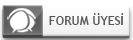
 tt şeklinde değiştirin. APPLY düğmesine basın. Artık saat sizin de istemiş olduğunuz gibi AM ve Pm ile gösterilecektir. Örnek için aşağıdaki resme bakabilirsiniz
tt şeklinde değiştirin. APPLY düğmesine basın. Artık saat sizin de istemiş olduğunuz gibi AM ve Pm ile gösterilecektir. Örnek için aşağıdaki resme bakabilirsiniz
 s tt şeklinde değiştirin. APPLY düğmesine basın. Artık saat sizin de istemiş olduğunuz gibi AM ve Pm ile gösterilecektir. Örnek için aşağıdaki resme bakabilirsiniz.
s tt şeklinde değiştirin. APPLY düğmesine basın. Artık saat sizin de istemiş olduğunuz gibi AM ve Pm ile gösterilecektir. Örnek için aşağıdaki resme bakabilirsiniz.  tart/Run satırına aşağıdaki komutu yazarsak aynı işi görür.
tart/Run satırına aşağıdaki komutu yazarsak aynı işi görür. 